Обычно системные программы на Смартфоне Xiaomi работают отлично, но в редких случаях все же выдают ошибку. Галерея – не исключение. Самая распространенная ошибка заключается в невозможности удаления фотографий. Что делать, если у вас не получается удалить фото Xiaomi? Ответ вы найдете в нашей статье.
Инструкция для пользователей
Самый первый и простой вариант решения проблемы – это перезагрузка системы, которая достаточно часто помогает избавиться от системных ошибок.
Если это не помогло, то необходимо удостовериться в наличии доступа «Галереи» к ряду нужных разрешений. Иногда пользователи случайно отзывают разрешения, а порой причиной является очередная системная ошибка. Для просмотра разрешений следует выполнить такие действия: «Настройка» — «Приложения» — «Все приложения» — «Галерея».
Для нормальной работы утилиты требуется, чтобы в блоке «Разрешено» обязательно находилась строка «Хранилище». Остальные разрешения являются необязательными, так как корректное функционирование программы возможно только при условии возможности оперирования файлами из встроенной памяти мобильного устройства.
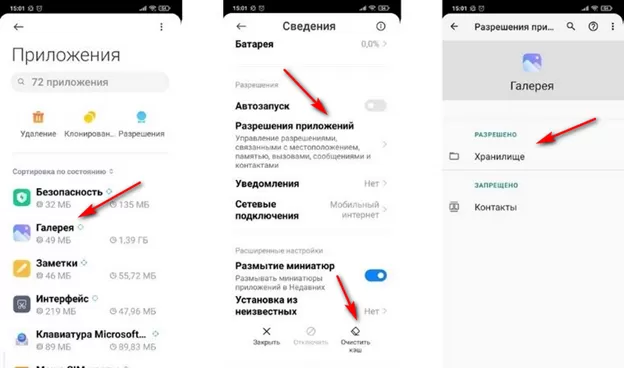
Еще одна полезная опция – это очистка кэша, которая позволяет удалить весь ненужный мусор.
Если программа опять не заработала, то решением может быть обновление прошивки, особенно если ошибка «Галереи» Xiaomi произошла после очередного обновления оболочки.
Самый последний вариант – это воспользоваться функцией сброса Xiaomi к заводским настройкам. Следствием станет не только исправление программных ошибок, но и полное удаление хранящихся на телефоне данных. Соответственно, заранее следует сделать их резервные копии.
Снова ничего не помогло? На смартфонах китайского бренда есть такая функция, как «Проводник». Если зайти в него, то у вас тоже появится доступ к фотографиям. Их можно сортировать по папкам, удалять и совершать с ними другие действия. Правда, функционал заметно ограничен в сравнении с «Галереей».
Как правило, при возникновении таких ошибок хотя бы один из вышеперечисленных способов помогает.
На устройствах Xiaomi можно столкнуться с неприятной проблемой, когда вы заходите в галерею, чтобы посмотреть фото или видео, а часть из них недоступна. При попытке открыть такой файл, выскакивает уведомление «Тип файла не поддерживается или файлы повреждены», в чем причина? Пользователи с данной проблемой сталкиваются после неудачного обновления системной оболочки MIUI, так же причиной может быть физическое повреждение файлов.
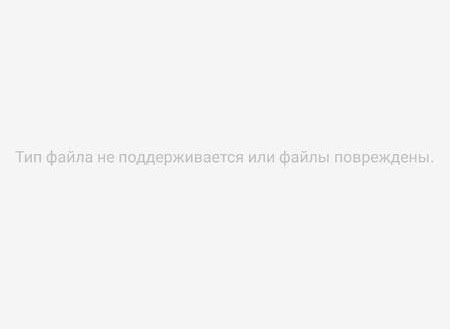
Тип файла не поддерживается или файл повреждены на Xiaomi
Содержание
- 1 Причины ошибки «Тип файла не поддерживается или файлы повреждены»
- 2 Приложение Google photos
- 3 Открываем и исправляем ошибку при помощи компьютера
- 4 Переназначение прав доступа Галереи
- 5 Чистим КЭШ и ДАННЫЕ приложения “Камера”
- 6 «DiskDigger photo recovery» поможет исправить поврежденные файлы
- 7 Заключение
Причины ошибки «Тип файла не поддерживается или файлы повреждены»
Давайте более детально разберём, из-за чего данная ошибка может появиться при попытке открыть фото или видео на Xiaomi? Как и сказано было выше, одной из причин может быть неудачное обновление оболочки MIUI, если вы уверены, что никакого обновления не было и можете данную причину исключить, то вероятнее всего произошло физическое повреждение файлов. Как это могло произойти:
- Системный сбой приложения «Камера» во время съемки.
- Если во время съемки выключился телефон.
- Сбой во время копирования файлов или копирование на небезопасный носитель. Например, перенос на повреждённую sd карту.
- Ошибка в работе памяти телефона
- Недостаточно памяти телефона на момент сохранения файла
- Вирусы
- Извлечение карты памяти в процессе съемки.
Чаще всего, не отображаются именно последние Файлы в «Галереи», а на их месте отображается уведомление «Тип файла не поддерживается или файлы повреждены», но это не обязательно. Возможно даже такая ситуация, когда часть файлов из одной серии отображается корректно, а другая нет.
Как же всё-таки открыть проблемные Файлы на Xiaomi?
Приложение Google photos
Попробуйте открыть проблемные файлы при помощи гугловского приложения для просмотра фото. Данное приложение показывает хорошие результаты при открытии файлов с ошибкой «Тип файла не поддерживается или файлы повреждены» на Xiaomi.
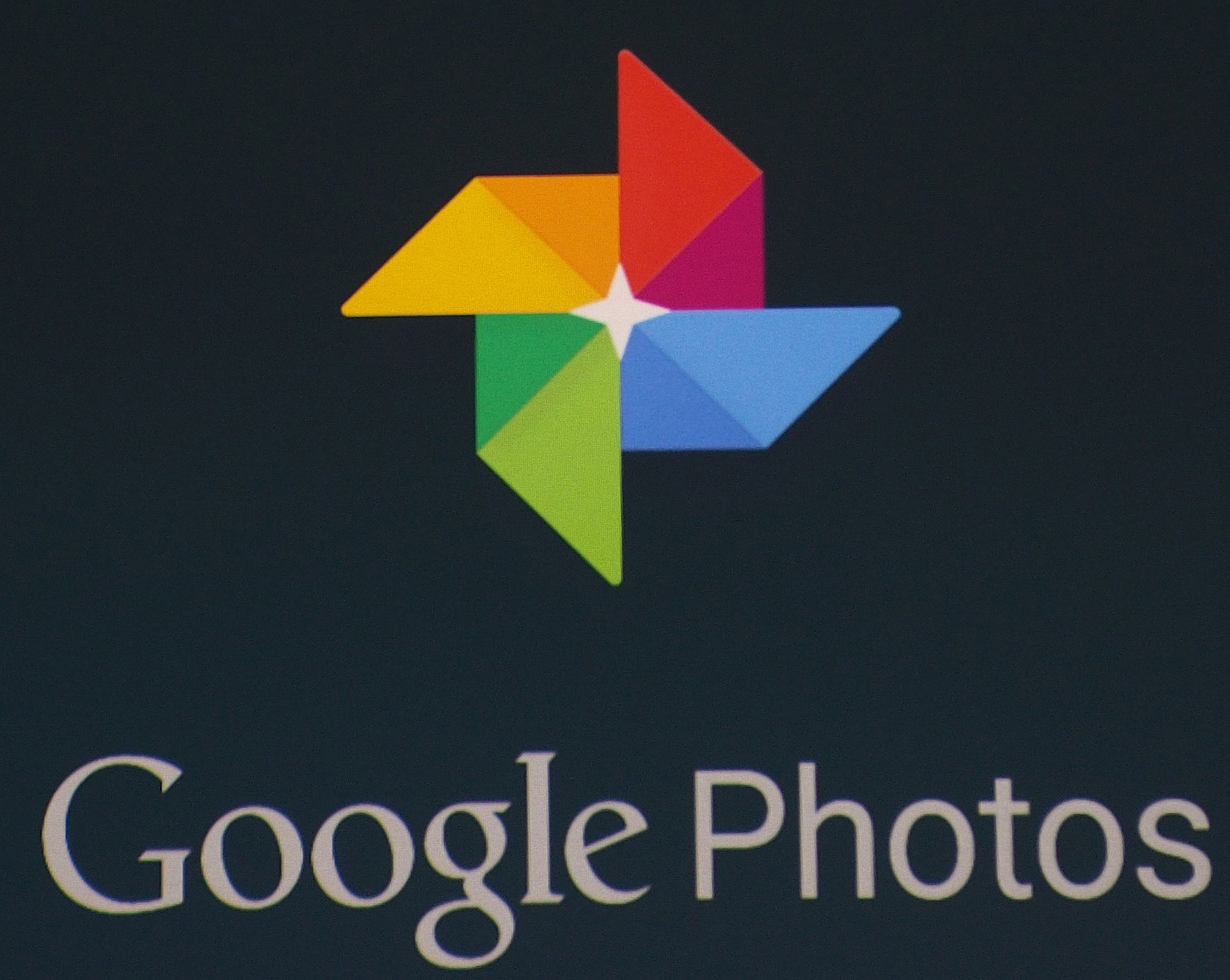
Приложение Google photos
Открываем и исправляем ошибку при помощи компьютера
Подключите ваш Xiaomi при помощи usb кабеля к ПК. Если ваши файлы находятся на карте памяти, а возможности подключиться через кабель нет, вы можете извлечь её и подключить к компьютеру используя переходник или картридер. После чего попробуйте открыть поврежденные Файлы на компьютере, если Файлы открываются без каких-либо проблем, очень здорово. Как минимум вы их не потеряли и можете ими пользоваться хотя бы на Пк. Не забудьте сохранить ваши файлы в память компьютера. После перезагрузите устройство и попробуйте обратно закинуть Файлы на Xiaomi, данный способ может реанимировать Файлы и ошибка «Тип файла не поддерживается или файлы повреждены» больше не появится.

Подключение телефона к пк
Переназначение прав доступа Галереи
Иногда, для решения проблемы с открытием фото и видео на Ксиоми помогает переустановка прав доступа к приложению «Галерея». Для этого:
- В настройках вашего телефона найдите пункт “Приложения”.
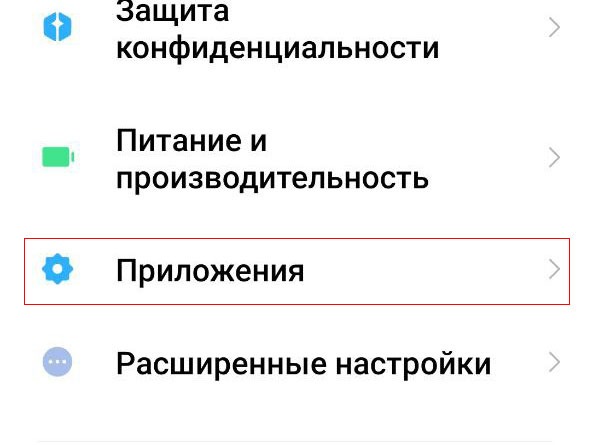
Приложения
- Далее “Разрешение”.
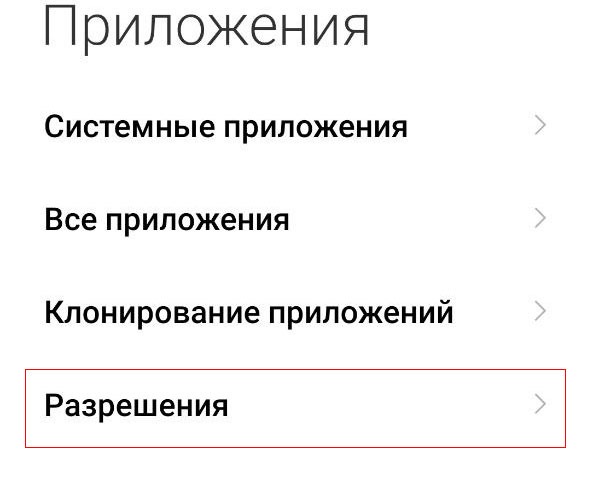
Разрешения
- Кликаем “Разрешение приложений”.
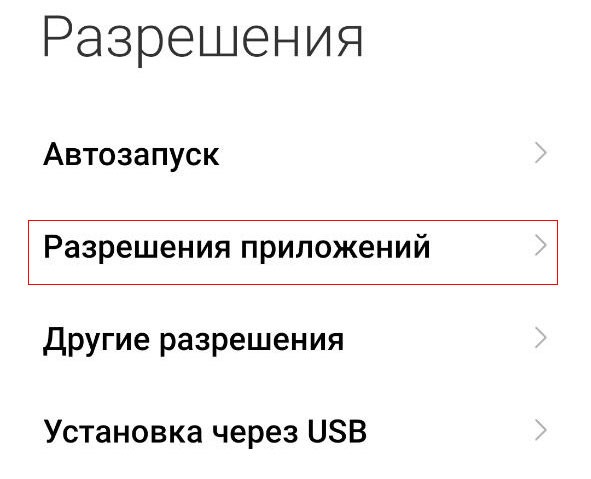
Разрешения приложений
- На данном этапе выбираем “Хранилище”.
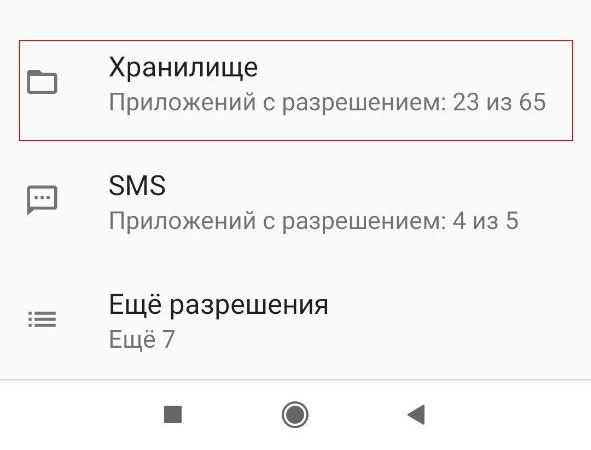
Хранилище
- Заходим в “Галерея”.
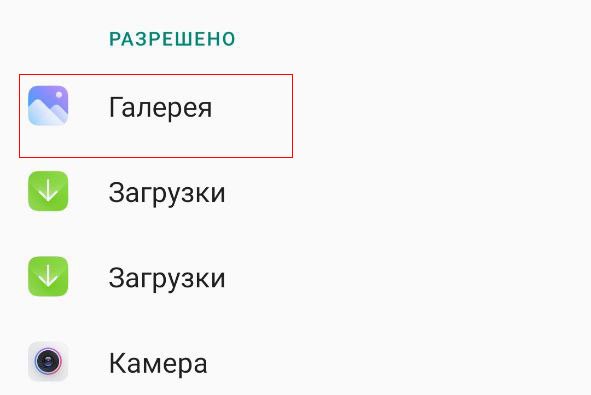
Галерея
- Запрещаем доступ к “Галереи”.
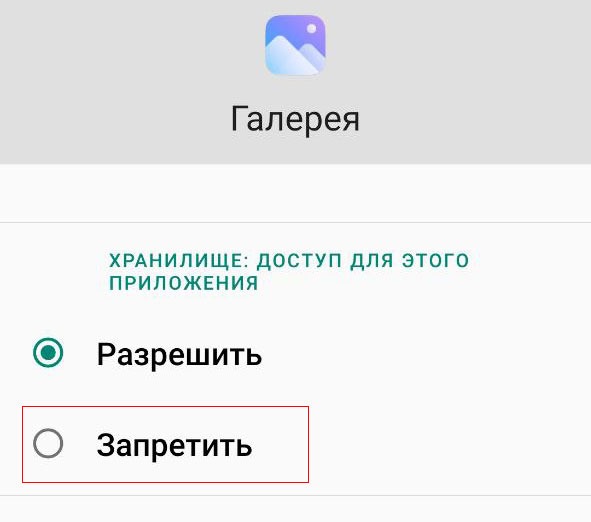
Запрет доступа к галереи
- Подтверждаем запрет.
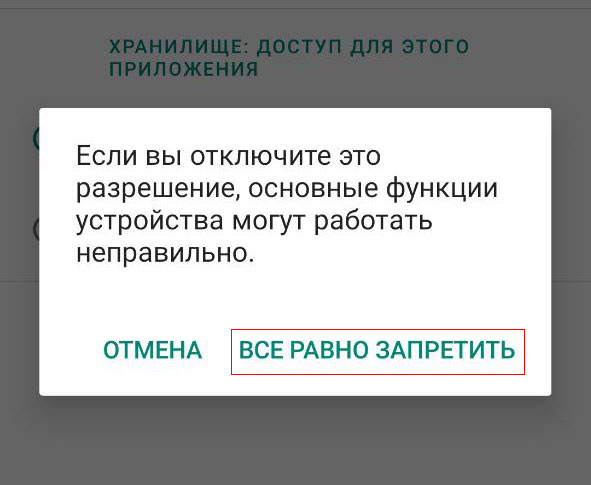
Подтверждаем запрет доступа
- Закрываем настройки и на рабочем столе запускаем “Галерею”.
- При открытии приложение запросит разрешение на доступ к “Галерее”, подтверждаем его.
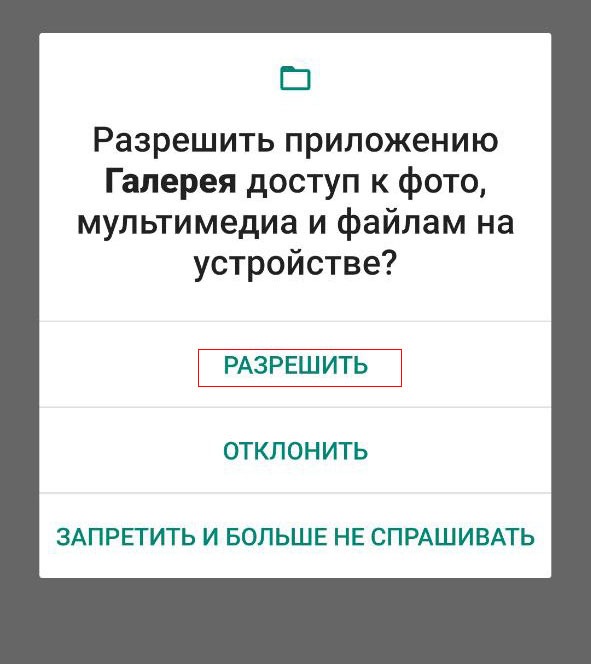
Разрешаем доступ к галереи
Есть вероятность, что после этих действий файлы будут открываться и предупреждение “Тип файла не поддерживается или файлы повреждены” исчезнет.
Чистим КЭШ и ДАННЫЕ приложения “Камера”
Порой, само приложение “Камера” из-за некорректной работы создает поврежденные файлы. Чтобы исправить такую ситуацию, нужно очистить КЕШ и ДАННЫЕ приложения. Для этого:
- В настройках телефона отыщите “Приложение”.
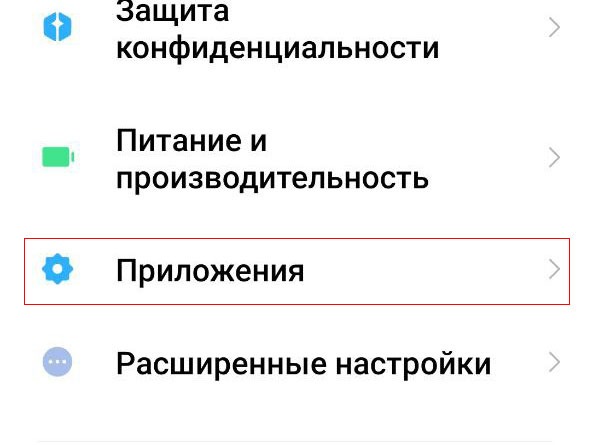
Приложения
- Далее выберите пункт “Все приложение”.
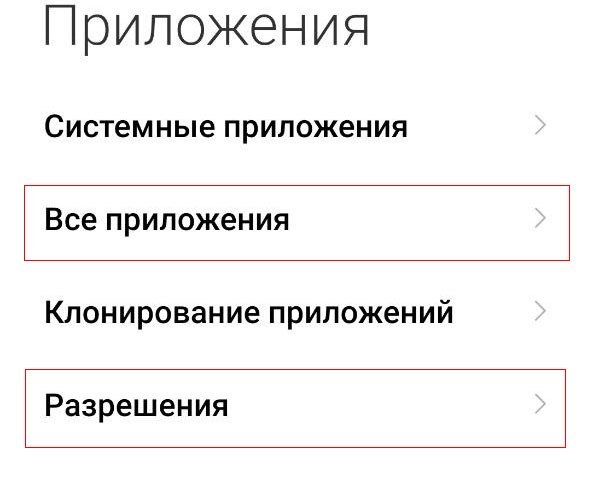
Все приложения
- В списке отыщите “Камера”.
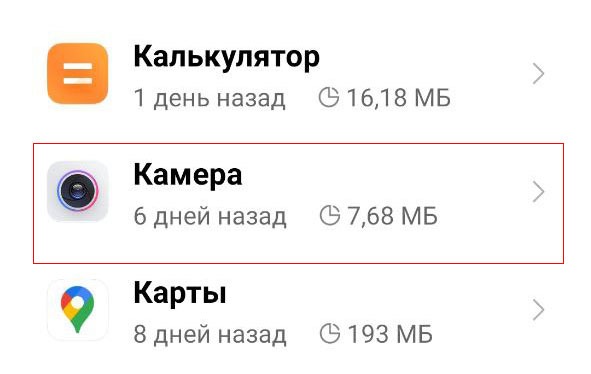
Камера
- Тапните пункт “Память”.
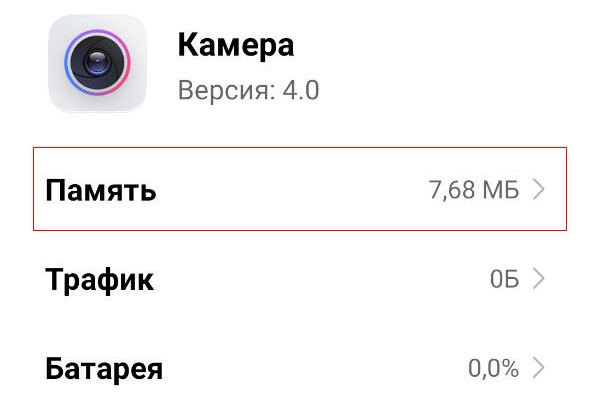
Память
- Далее можете поочередно нажать пункты “Данные” и “КЭШ” и выполнить очистку, либо внизу нажмите кнопку “Очистить”, которая удалит сразу все.
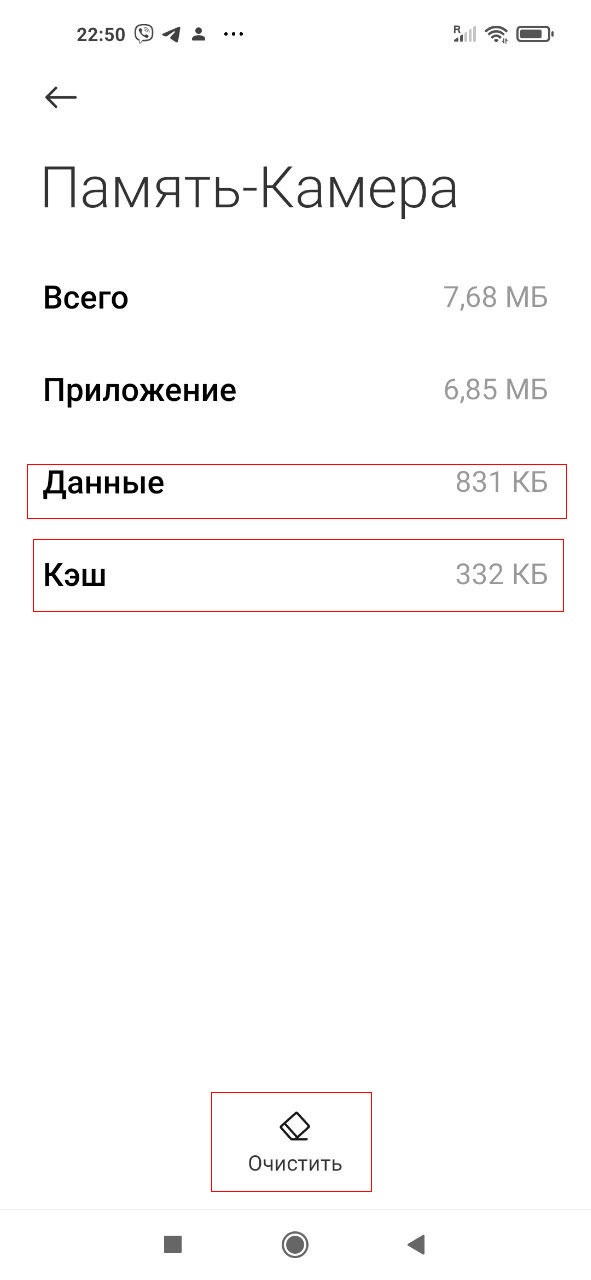
Чистим данные и кэш
Если данная проблема была причиной, для создания поврежденных файлов, то уже созданные файлы данный метод не исправит, зато последующие снимки будут без ошибок.
«DiskDigger photo recovery» поможет исправить поврежденные файлы
Данное приложение имеет функционал, который способен восстановить поврежденные или потерянные изображения. Чтобы пользоваться базовым функционалом, root-права не требуются. Что нужно сделать:
- Скачиваем DiskDigger photo recovery и устанавливаем его.
- После запуска жмем “Начать простой поиск”.
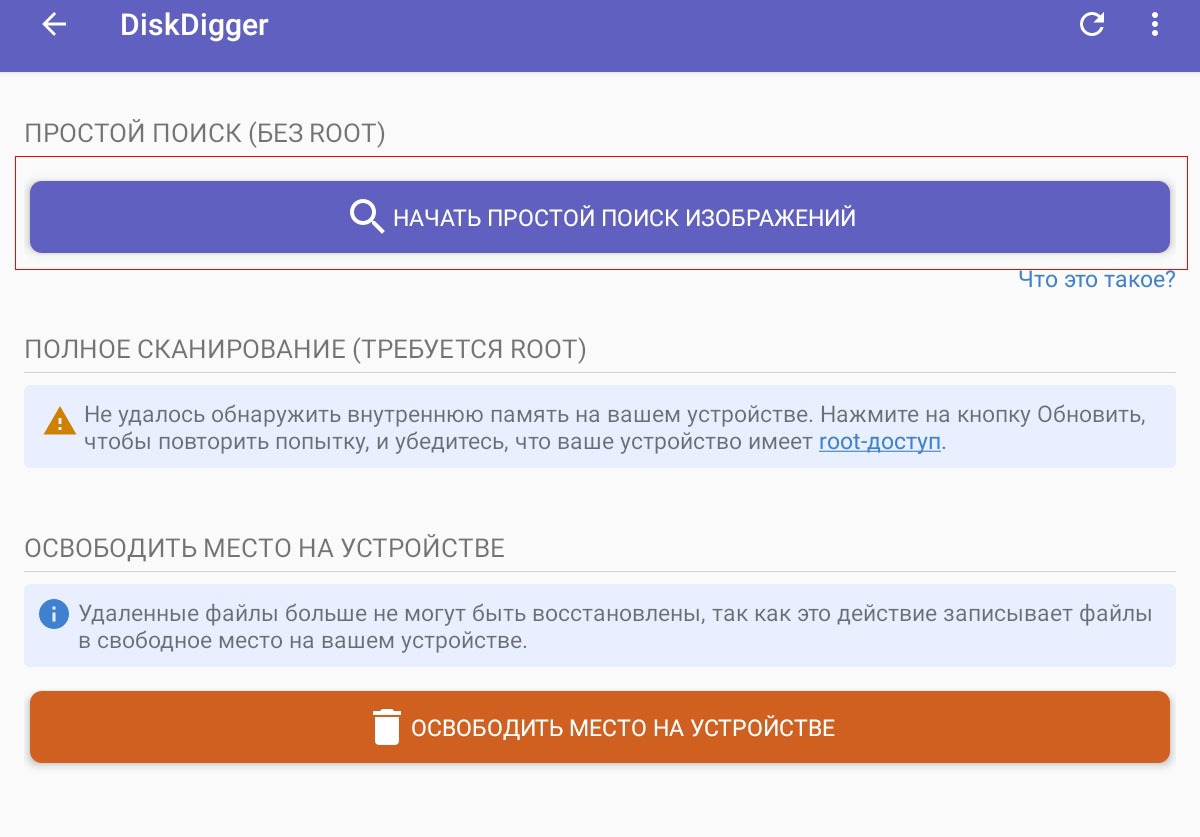
Начать простой поиск
- Приложение запросит необходимые разрешения, даем их.
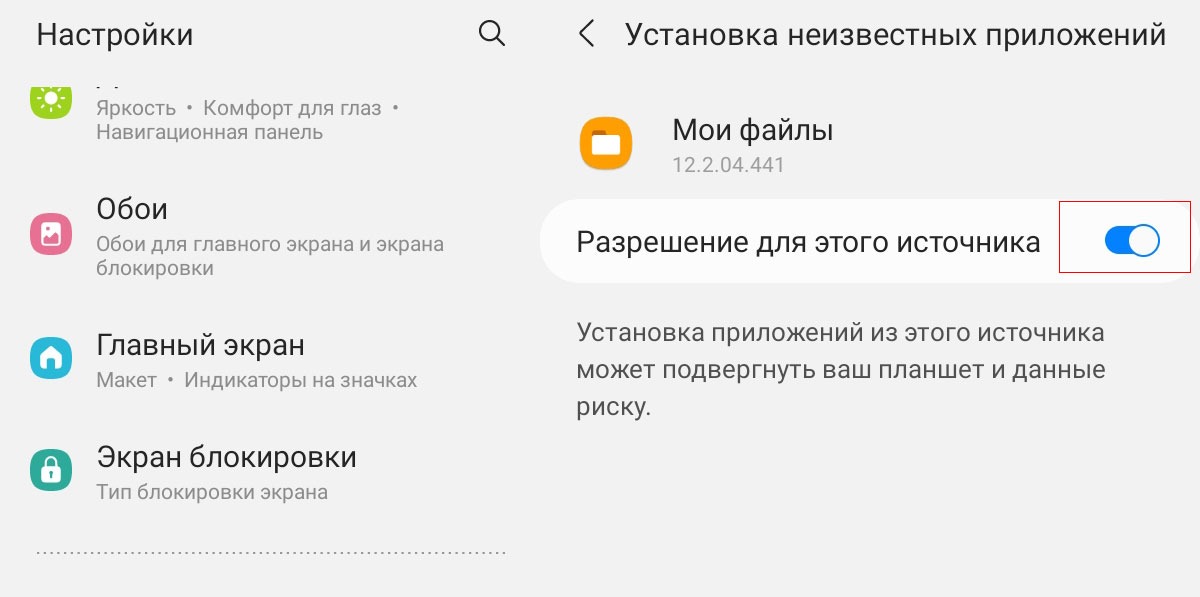
Даем разрешения приложению
- После того как сканирование закончится, пометьте те изображения, которые желаете восстановить. После жмите кнопку “Восстановление”.
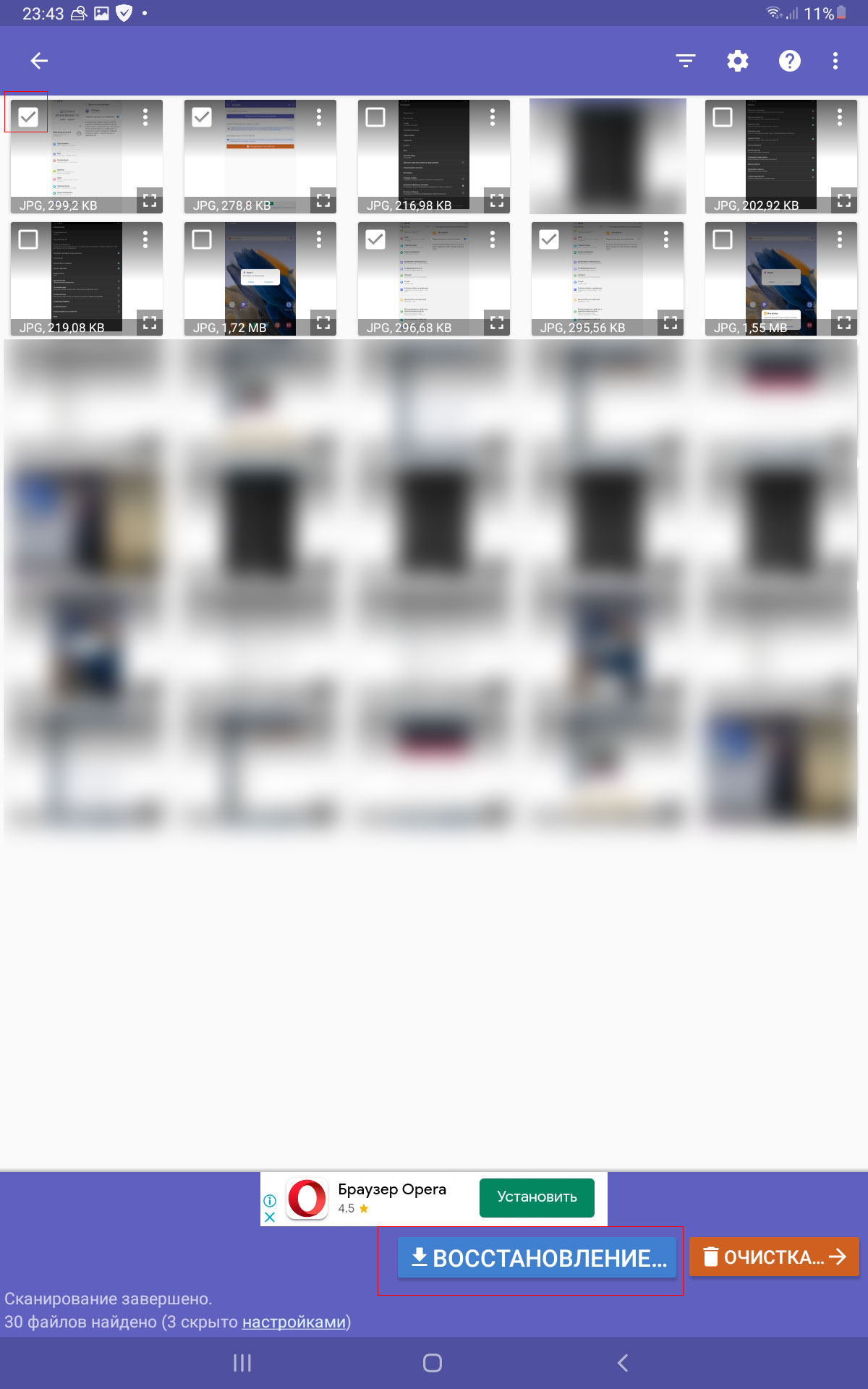
Восстановление
- Следующим шагом вам потребуется выбрать место, куда будут восстановлены файлы.

Выбор места для восстановления
- После выбора места для восстановления, подтверждаете его нажав “разрешить”.

Подтверждение восстановления
Если на вашем устройстве установлены root-права, воспользуйтесь полным сканированием. Данный тип сканирование выдает более лучшие результаты при поиски файлом, а также имеет больше вероятности восстановить их.
Может быть интересно: Как включить влажную уборку, на пылесосе Xiaomi
Заключение
Если на вашем устройстве Xiaomi при попытке открыть фото или видео появляется уведомление “Тип файла не поддерживается или файлы повреждены”, данная неисправность может быть вызвана несколькими причинами. Возможно было неудачное обновление системы или же действительно файлы были повреждены. Исправить этот недуг можно разными способами, как при помощи внутренних функций устройства, так и при помощи компьютера или сторонних программ, что именно поможет в вашем случае неизвестно. Нужно пробовать все способы по очереди, пока не вылечите вашу проблему. Ни один из способов не является 100 процентной панацеей.
У каждого из нас на телефоне есть фотографии и документы, которые нужно сделать приватными. Вы не хотели бы, чтобы даже близкие люди имели к ним доступ. Такое часто случается и это не обязательно что-то плохое, что вы хотели бы скрыть их от посторонних людей.
На телефонах производителя Xiaomi уже есть возможность делать файлы, фотографии и видео личными. Данная возможность уже встроена в оболочку MIUI 12 и выше и находится в приложении Проводник. Итак, для того, чтобы настроить личные файлы на Xiaomi — никаких дополнительных приложений устанавливать не нужно. Как это сделать, читайте дальше в статье.
Делаем файлы личными на Xiaomi
Для того, чтобы сделать некоторые файлы личными или получить к ним доступ, будем использовать Проводник. Находим его в списке приложений:
Теперь нам необходимо выделить те файлы и папки, которые необходимо скрыть. Выделять файлы можно длительным тапом по файлу. После этого приложение переходит в режим выделения и можно выбирать файлы по простому тапу.
После того, как вы выделили нужные файлы, нужно нажать на три точки внизу экрана (Еще) и в выпавшем меню выбрать Сделать личным.
Все выделенные файлы переносятся в личное пространство.
Как получить доступ доступ к личным файлам на Xiaomi
Для того, чтобы получить доступ к файлам также необходим проводник. Открываем боковую шторку и выбираем раздел Личные файлы.
После ввода пароля или отпечатка пальцев, все личные файлы снова станут доступными.
Проблемы с воспроизведением видео не являются исключительными для Xiaomi мобильный но правда, что в последние недели некоторые пользователи, например, Redman Note 8, столкнулся с этим раздражающим недостаточность что мешает нормальному просмотру видео, хранящегося в галерее телефона.

Если вы один из тех, кого коснулась эта неудобная проблема, решение всегда заключается в нескольких настройках телефона, связанных с галереей. не может смотреть видео на мобильных телефонах Xiaomi .
Contents [show]
- Попробуйте другое приложение
- Исправить Xiaomi галерею Установить разрешения галереи
- Перезапустите галерею полностью
Данное уведомление появляется при попытке просмотреть записанный видеоролик в собственной “Галерее” Xiaomi. Из текста самого сообщения понятно, что проблема кроется в разрешениях телефона, которые запрашивают все без исключения программы. Но почему тогда раньше все открывалось хорошо?
А ответ прост – вы получили данное уведомление из-за того, что имеете новый аппарат, либо недавно применили стандартную установку обновлений для MIUI. Скорее всего, разработчики вшили очередную опцию/функцию/надстройку в приложении “Mi Видео”, после чего необходимо вновь подтвердить список разрешений.
Способ первый: обойти запрет
Вариант обхода запрета подойдет, если отказ от использования фирменного приложения не особенно расстроит владельца телефона. Чтобы смотреть видеозаписи, понадобится Mi File Explorer, известный как Mi Проводник. Это программа – стандартный файловый менеджер, разработанный специально для устройств Xiaomi. Проводник решает задачи, связанные с переносом файлов, созданием копий, разархивацией zip и rar, просмотром фото и видеофайлов в один клик.
File Explorer отобразит на экране смартфона папки, в которых хранятся музыкальные файлы, изображения и видеозаписи. Долго перелистывать содержимое не придется. Открываем нужную папку, выбираем понравившийся ролик и наслаждаемся просмотром.
Однако управлять отснятым материалом в полном объеме, используя файловый менеджер, не получится. Придется «договариваться» с Видео.
Что делать, если Mi Видео не может получить доступ к видео на вашем устройстве?
Итак, давайте в два пункта решим данную проблему. Как мы сказали ранее – суть решения описана в блокирующем сообщении. Вам нужно просто дать все без исключения разрешения приложению Ми Видео. Делается это так:
- Открываете стандартную опцию “Настройки” на своем смартфоне.
- Ищете пункт “Все приложения”, где отыскиваем Ми Видео.

Приложение Ми Видео в Xiaomi
- После этого открываете предустановленные разрешения и активируете все ползунки (Память, Телефон, Контакты, Местоположение).

Управление разрешениями в Mi Video
- После этого желательно перезапустить устройство.
О приложении
Mi Video — это простой интерфейс пользователя и простое, понятное даже новичку, управление видеозаписями. В приложении есть две вкладки — это проводник и видео. Ниже есть кнопка с поиском для более оперативного просмотра необходимых видеороликов. Сверху справа есть символ часов, которая открывает историю уже проигранных видеофайлов.
Еще одна полезная функция есть во вкладке Видео — это группирование всех похожих видеофайлов. Под одной общей картинкой могут находиться похожие друг на друга видеоданные. Например, это могут быть серии сериала. Полный список похожих файлов открывается после нажатия на картинку.
В проводнике можно отправлять или скрывать видеоролик, и тогда он будет закрыт от других пользователей паролем.
Если вдруг не помогло
Бывает и такое, что активация не срабатывает или эти все разрешения уже проставлены. В таком случае нужно сделать следующее:
- Вновь открываете меню программки и кликаете на “Память”.
- Ниже жмем “Очистить” и очищаете “Все”.

Очистка данных памяти Mi Видео
- Не переживайте, с вашими роликами ничего не произойдет.
Если и этот пункт не поможет, тогда активируйте все “Уведомления” и, на всякий случай прожмите “Удаление настроек по умолчанию”. После пробуйте вновь открыть просмотр видео.

Сброс программы до умолчания
Особенности приложения
К отличительным возможностям программы в новой прошивке можно отметить следующие элементы:
- Подробная информация о видеоролике.
- Возможность выбирать субтитры, если они привязаны к файлу.
- Возможность добавлять собственные субтитры.
- Настройка цвета и размера субтитров.
- Удобный и простой в использовании эквалайзер.
- Смена звуковой дорожки.
- Вывод данных на любое другое поддерживаемое устройство.
Это далеко не все возможности программы, однако и этого списка хватит того, чтобы его оценить. Конечно, не все так безоблачно, как хотелось бы. Приложение иногда может работать с ошибкой доступа к файлам.
Итоги
Вот такие несложные способы помогают избавиться от этой ошибки (главное, вы знаете теперь, что это). Но если вдруг и это вам не помогло, то следует проверить доступные обновления для вашего устройства или приложения. И если они есть — обязательно их установить. Как запасной вариант, можете без проблем скачать любой другой видеоплеер на просторах Play Market. Благо, этого добра там предостаточно.
Используемые источники:
- https://igrolevel.ru/mi-video-ne-moget-poluchit-dostup-k-video-na-vashem-ustroystve-xiaomi/
- https://club-mi.ru/sovety/chto-delat-esli-mi-video-ne-mozhet-poluchit-dostup-k-video-na-vashem-ustrojstve
- https://240mm.ru/tehnologii/mi-video-ne-mozhet-poluchit-dostup-k-video/
Как подключить смартфон Xiaomi к телевизору?
Есть повод посмотреть контент со смартфона на большом экране, но не знаете, как это осуществить? В этой инструкции мы расскажем вам, как это сделать.

Смотрите также видео-инструкцию:
ЕЩЕ БОЛЬШЕ полезных материалов на нашем YouTube-канале. Для перехода кликните по значку →
Как подключить?
При подключении к большинству современных телевизоров проблем возникнуть не должно, т.к. в них встроен модуль Miracast. Способ активации беспроводного режима в таком телевизоре находится в инструкции, что поставляется в комплекте с устройством. Для подключения к такому телевизору необходимо включить модуль Wi-Fi на вашем смартфоне. Необходимости подключаться к сети нет.
1) Переходим в “Настройки” (если оболочка MIUI), выбираем пункт “Дополнительные функции”.
2) Далее выбираем “Беспроводной дисплей”.

Если же вы пользуетесь устройством на “голом” Android (MI A1), то данные настройки находятся: “Настройки” – “Экран” – “Трансляция”.
3) В открывшемся окне с поиском доступных для подключения устройств, ищем в списке ваш телевизор и выбираем его для подключения.
4) При удачном соединении, вы получите дубликат изображения смартфона на экране телевизора. Теперь все происходящее на смартфоне будет отображаться на TV.
Отображение информации на экране телевизора
1 of 3
А если нет беспроводной передачи? Если же ваш телевизор не поддерживает технологию беспроводной передачи изображения со звуком, то в таком случае вам поможет дополнительный адаптер MiraScreen, который вы можете приобрести в нашем магазине.
MiraScreen по приятной цене

Для подключения также необходимо наличие свободного HDMI-порта.
Если в телевизоре нет HDMI-входов, то вам поможет специальный конвертер, позволяющий переводить цифровой сигнал в аналоговый. При его использовании, вы сможете подключить адаптер MiraScreen к телевизору с помощью “тюльпанов”, которые присутствуют практически во всех моделях TV.
Конвентер по приятной цене

Также, для подключения MiraScreen (как и конвертера), требуется дополнительное питание. Представленный на фото выше адаптер MiraScreen имеет выносную антенну, которая находится на кабеле USB. Этим же кабелем подается питание к адаптеру.
Адаптер можно подключить к USB-порту. Если его нет, то следует воспользоваться любым зарядным устройством с параметрами 5В/1А.
После подключения адаптера на экране отобразиться текущий режим работы (Apple или Android/Windows). При необходимости, его можно сменить с помощью специальной кнопки на корпусе устройства.

Само подключение смартфона к телевизору происходит аналогичным способом, который описан выше.
Читайте также:Руководство по Mi аккаунту: как создать, настроить и удалить Как проверить оригинальность смартфона Xiaomi“Установка Google Camera с режимом HDR+ на Xiaomi”
Товары, которые могут вас заинтересовать:
Global Version
Global Version означает, что товар выпущен для мирового рынка, и соответствует международным стандартам качества.
Ростест — это знак сертификации, который гарантирует, что устройство соответствует всем российским нормам и стандартам по охране окружающей среды и здоровья пользователей. Каких-либо дополнительных отличий или преимуществ перед другими устройствами данный знак не предполагает.
-7%
Беспроводные наушники Xiaomi Mi Air True Wireless Earphones (AirDots Pro) (TWSEJ01JY) (белый)
3790 3 490 руб.
Товар в корзине
Global Version
Global Version означает, что товар выпущен для мирового рынка, и соответствует международным стандартам качества.
Ростест — это знак сертификации, который гарантирует, что устройство соответствует всем российским нормам и стандартам по охране окружающей среды и здоровья пользователей. Каких-либо дополнительных отличий или преимуществ перед другими устройствами данный знак не предполагает.
-32%
Беспроводные наушники Xiaomi Mi AirDots Youth Edition (белый) (TWSEJ02LM)
3990 2 690 руб.
Товар в корзине
Global Version
Global Version означает, что товар выпущен для мирового рынка, и соответствует международным стандартам качества.
Ростест — это знак сертификации, который гарантирует, что устройство соответствует всем российским нормам и стандартам по охране окружающей среды и здоровья пользователей. Каких-либо дополнительных отличий или преимуществ перед другими устройствами данный знак не предполагает.
-12%
Увлажнитель воздуха Xiaomi Smartmi Zhimi Air Humidifier 2 (4 л, EU, белый) (CJXJSQ02ZM)
9990 8 790 руб.
Товар в корзине
Global Version
Global Version означает, что товар выпущен для мирового рынка, и соответствует международным стандартам качества.
Ростест — это знак сертификации, который гарантирует, что устройство соответствует всем российским нормам и стандартам по охране окружающей среды и здоровья пользователей. Каких-либо дополнительных отличий или преимуществ перед другими устройствами данный знак не предполагает.
-16%
Беспроводные наушники Xiaomi Air2 Mi True Wireless Earphones (белый) (TWSEJ02JY) (Mi AirDots Pro 2)
4990 4 190 руб.
Товар в корзине
Global Version
Global Version означает, что товар выпущен для мирового рынка, и соответствует международным стандартам качества.
Ростест — это знак сертификации, который гарантирует, что устройство соответствует всем российским нормам и стандартам по охране окружающей среды и здоровья пользователей. Каких-либо дополнительных отличий или преимуществ перед другими устройствами данный знак не предполагает.
-10%
Робот-пылесос Xiaomi Mijia 1C Sweeping Vacuum Cleaner (белый) (STYTJ01ZHM)
18790 16 790 руб.
Товар в корзине
Global Version
Global Version означает, что товар выпущен для мирового рынка, и соответствует международным стандартам качества.
Ростест — это знак сертификации, который гарантирует, что устройство соответствует всем российским нормам и стандартам по охране окружающей среды и здоровья пользователей. Каких-либо дополнительных отличий или преимуществ перед другими устройствами данный знак не предполагает.
-15%
New!
Фитнес-браслет Xiaomi Mi Band 5 (черный) (XMSH10HM)
3290 2 790 руб.
Товар в корзине
Global Version
Global Version означает, что товар выпущен для мирового рынка, и соответствует международным стандартам качества.
Ростест — это знак сертификации, который гарантирует, что устройство соответствует всем российским нормам и стандартам по охране окружающей среды и здоровья пользователей. Каких-либо дополнительных отличий или преимуществ перед другими устройствами данный знак не предполагает.
-5%
Видеорегистратор 70mai Dash Cam Pro EU (1944p, черный) (MidriveD02)
5390 5 090 руб.
Товар в корзине
Global Version
Global Version означает, что товар выпущен для мирового рынка, и соответствует международным стандартам качества.
Ростест — это знак сертификации, который гарантирует, что устройство соответствует всем российским нормам и стандартам по охране окружающей среды и здоровья пользователей. Каких-либо дополнительных отличий или преимуществ перед другими устройствами данный знак не предполагает.
-20%
Робот-пылесос Xiaomi Mi Robot Vacuum (белый) (SDJQR01RR)
22990 18 290 руб.
Товар в корзине
Global Version
Global Version означает, что товар выпущен для мирового рынка, и соответствует международным стандартам качества.
Ростест — это знак сертификации, который гарантирует, что устройство соответствует всем российским нормам и стандартам по охране окружающей среды и здоровья пользователей. Каких-либо дополнительных отличий или преимуществ перед другими устройствами данный знак не предполагает.
-3%
Роутер Xiaomi Mi Wi-Fi Router 4 (белый)
2990 2 890 руб.
Товар в корзине
Global Version
Global Version означает, что товар выпущен для мирового рынка, и соответствует международным стандартам качества.
Ростест — это знак сертификации, который гарантирует, что устройство соответствует всем российским нормам и стандартам по охране окружающей среды и здоровья пользователей. Каких-либо дополнительных отличий или преимуществ перед другими устройствами данный знак не предполагает.
-3%
Внешний аккумулятор Xiaomi Power Bank 3 Pro (20000 mAh, черный) (PLM07ZM)
3290 3 190 руб.
Товар в корзине
В телефонах Xiaomi появляется странная ошибка: тип файла не поддерживается или файлы повреждены. Это происходит в то время, когда мы открываем видео или фото для просмотра. Также в случае взаимодействия с файлами – перенос, копирование, редактирование. Разберём причины и найдём пути решения.
Что произошло?
Причина вот в чём: либо файлы на телефоне стали непригодными для воспроизведения, либо память мобильного выходит из строя. Проблема бывает с фото и видео. И потому, как у нас нет возможности осмотреть ваш телефон, мы будет предлагать решения под разные сложившиеся ситуации.
Что делать?
Перезагрузите смартфон Xiaomi и попробуйте открыть тот же файл. Это может быть временный сбой в системе и проблема решится сама собой. Если фото или видео были загружены в память телефон с интернета или другого устройства, файл действительно может быть в другом формате. Как это проверить:
- Открываем галерею на телефоне.
- Выбираем файл, который подозревается в повреждении. В окне просмотра прикоснитесь к экрану и нажмите кнопку меню.
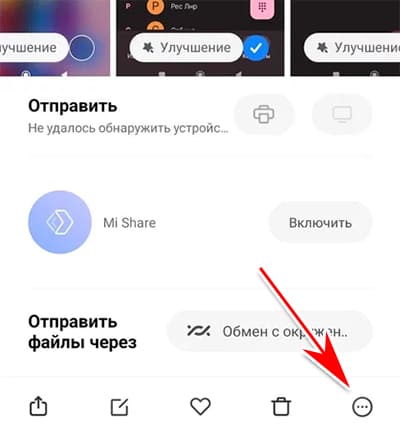
- Нажмите на пункт Сведения.
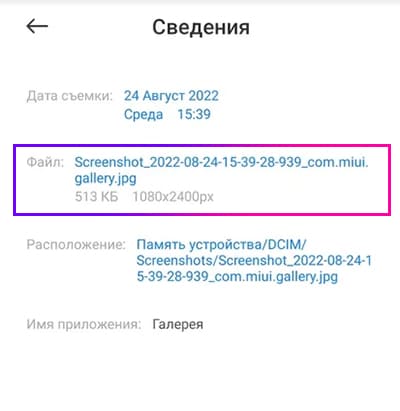
В разделе Файл вы увидите информацию о Фотографии и её расширение (формат). Мобильные устройства Xiaomi работают со всеми популярными расширениями. Но при этом далеко не со всеми. Теперь вы владеете информацией о файле, попробуйте в поиске узнать, поддерживается ли оно вашей моделью смартфона.
Как узнать, файл повреждён или нет
Необходимо проверить, действительно ли фотография или видео в телефоне дают сбой. Может быть они не открываются только на вашем смартфоне. Перенесите их на другой телефон через электронную почту или отправьте файлы на компьютер через Google Фото. Воспользуйтесь кабелем USB, присоединив устройство к ПК для переноса файлов.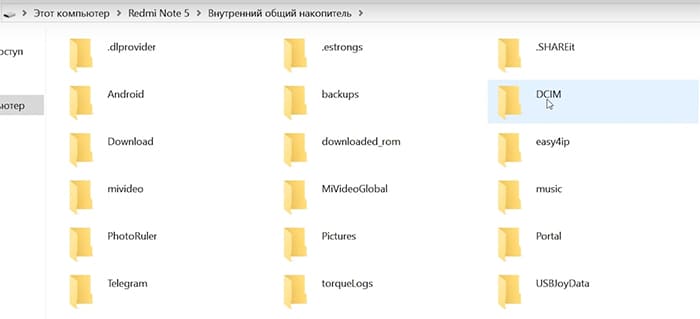
Откройте на другом устройстве фото и, если их удастся посмотреть, значит проблема в памяти телефона. Если и на компьютере появится уведомление о повреждении – проблема в самом файле. Теперь у вас два пути решения проблемы «тип файла не поддерживается или файлы повреждены»: устранять неисправности с памятью Xiaomi либо восстанавливать повреждённые фотографии.
Перенос файла с карты памяти в память телефона
Из информации о фотографии/видео можно узнать, где файл хранится. Чуть выше написано, как туда заглянуть. Чаще система сообщает о неисправности файла, который находится на SD-карте. Выполнив перенос во внутреннюю память, фото может снова заработать.
- Запустите приложение Проводник.
- Выберите в меню карту памяти (SD-карту).
- Найдите на карте свои фотографии и выберите их.
- Нажмите на кнопку Переместить.
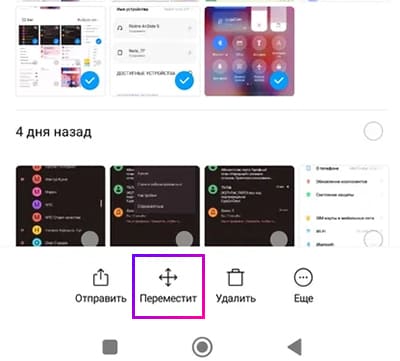
- Выберите папку внутреннего накопителя.
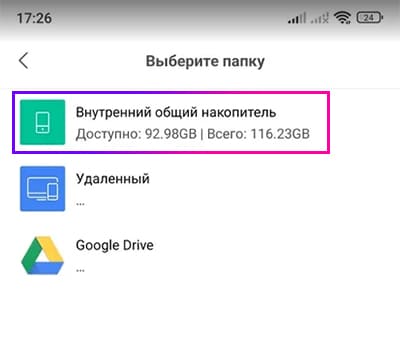
Как восстановить повреждённое фото на телефоне
Если вы начали читать с этой главы, рекомендуем ознакомиться с предыдущим материалом. Возможно, вам удастся открыть фото без дополнительных инструментов, о которых пойдёт речь далее.
Программы для восстановления файлов существуют для мобильного телефона и ПК. Примените на смартфоне DiskDigger или Восстановить фото. Внутри вы найдёте инструкции, как ими пользоваться.
Программы для компьютера с этой задачей справляются лучше. Если повреждённый файл поддаётся переносу, лучше восстанавливать его на ПК. В интернете найдите и скачайте JPEGfix, к примеру, вот тут. Перед установкой проверьте на вирусы. Не ручаемся, что она безопасна.
- Нажмите в меню кнопку Main и выберите Load JPEG.
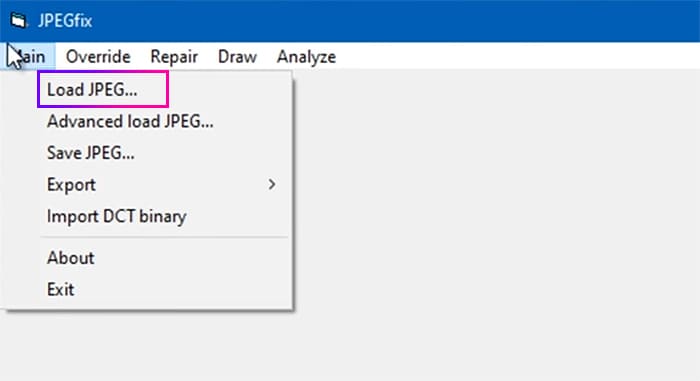
- В проводнике найдите повреждённую фотографию.
- В окне программы показана проблема. Например, файл читается не полностью и будет открыт наполовину.
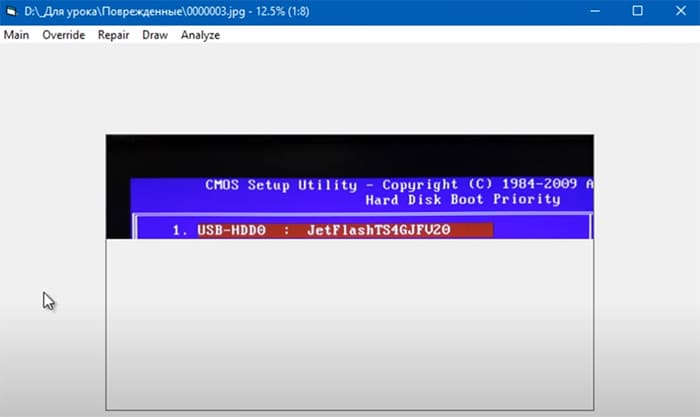
- Измените разрешение фотографии в JPEGfix. Нажмите кнопку Draw в меню.
- Выберите в списке 100% и измените масштаб, выбрав на клавиатуре клавишу +.
- Нажмите кнопку Main и выберите Export.
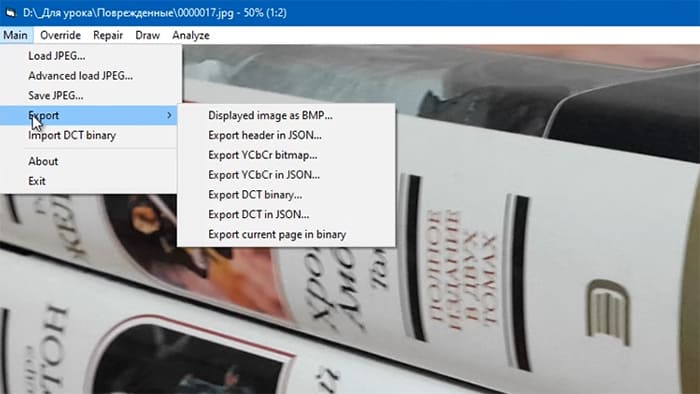
- Сохраните файл в BMP.
Проверьте, работает ли файл. Откройте его для просмотра. Если нужен другой формат этого изображения, в любом редакторе, включая встроенный Paint в Windows, его можно будет изменить.
Копирование и сброс
Перейдём к решению проблем с памятью телефона Xiaomi. Остался один вариант восстановить её – сброс настроек. Если и это не поможет, обращайтесь в сервис. Перед началом нужно обеспечить безопасность вашим файлам. Создадим архив со своими файлами в системе.
- Открываем на телефоне настройки.
- Находим в списке параметров пункт аккаунт Google.
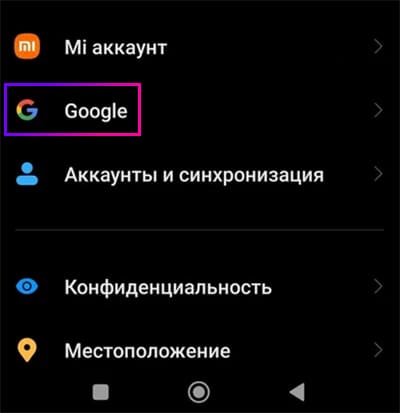
- Переходим в Резервное копирование.

- Нажимаем Начать копирование. Подождите, когда архив будет создан и проверьте его наличие на диске Гугл.
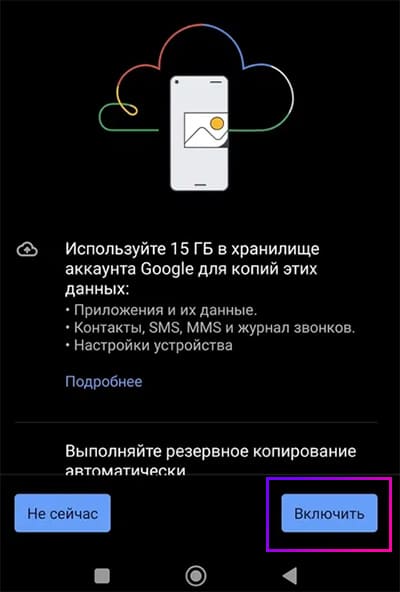
- Вернитесь на главный экран настроек и откройте Google.
- Выйдите из своей учётной записи.
- Снова нужно открыть настройки и выбрать О телефоне.
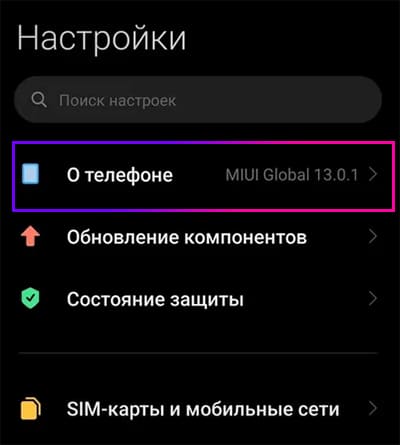
- Нажмите на параметр Сброс настроек.
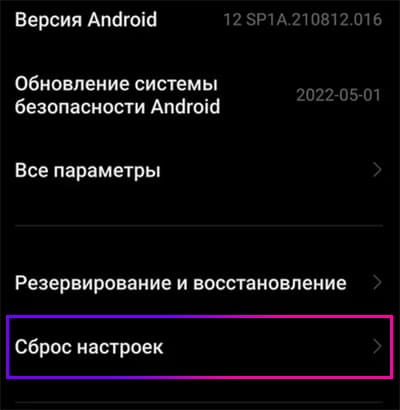
- Затем прикоснитесь к пункту Стереть данные.
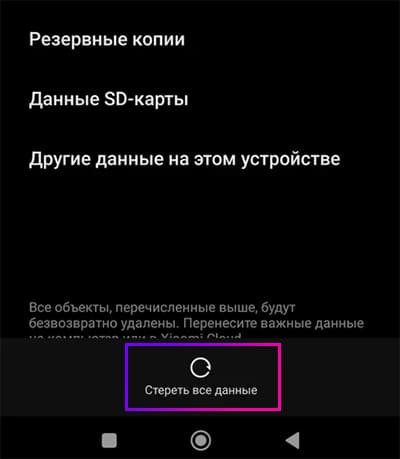
После того, как система Android сотрёт в памяти телефона всё, заново войдите в аккаунт Гугл. Для возврата файлов и настроек необходимо перейти в настройки аккаунта Google и выбрать пункт Восстановления из резервной копии. Некоторые фотографии не поддерживающиеся системой или повреждённые в Xiaomi можно перенести вручную на другой носитель с помощью облачного хранилища.
MIUI обладает возможностями скрытия конфиденциальной информации. К числу таких файлов относятся и фотографии, которые можно прятать от посторонних глаз, так и целые альбомы. Эта возможность есть на всех телефонах Xiaomi, Redmi и POCO, включая А-серию на чистом Андроид.
Скрытый альбом на Xiaomi (он же личный) — это альбом стандартной галереи MIUI, который спрятан через её настройки со всем содержимым. Открыть его содержимое может любой человек через Галерею. А вот скрытые фото, посмотреть без пароля не получится. Но обо всём по порядку.
Содержание
- Как создать скрытый альбом
- Как открыть скрытый альбом
- Как скрыть отдельную фотографию
- Просмотр скрытого фото
- Коротко о главном
Как создать скрытый альбом
Создание личного альбома в галерее Xiaomi проходит по достаточно простому алгоритму. Для этого потребуется воспользоваться настройками стандартного приложения галереи MIUI.
Предварительно нужно создать обычный альбом и перенести в него все необходимые фотографии, которые хотите спрятать. Только после этого можно убирать его от любопытных глаз. Добавить или удалить отдельное фото нельзя.
Как создать скрытый альбом на Xiaomi:
- Откройте галерею при помощи иконки на рабочем столе.
- Перейдите в категорию «Альбомы» (верхняя строка в окне галереи).
- Нажмите долгим тапом на требуемом альбоме и выберите «Скрыть».
- Подтвердите действие при помощи соответствующей кнопки.
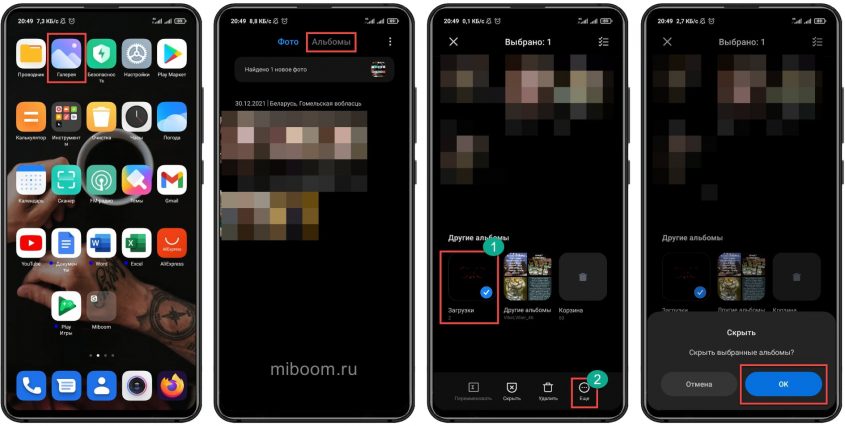
Выбранный альбом тут же пропадёт из галереи со всем его содержимым. Даже если поискать фото из него в проводнике, их там увидеть не получится.
Тем не менее, это не самый безопасный способ скрыть фото на Сяоми, Редми или ПОКО, поскольку знающий человек сможет легко найти скрытый альбом.
Как открыть скрытый альбом
Чтобы найти личный альбом, достаточно использовать стандартные настройки всё той же галереи MIUI. Даже не нужно знать, где он находится, система сама всё покажет.
Как открыть личный альбом на Xiaomi:
- Запустите галерею на смартфоне.
- Перейдите в раздел «Альбомы».
- Тапните по кнопке с тремя точками.
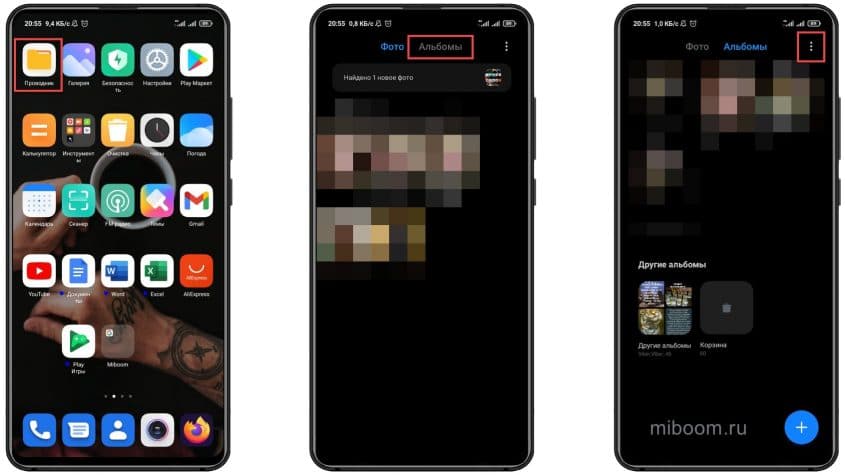
- В появившемся меню выберите пункт «Настройки».
- Тапните по пункту «Скрытые альбомы».
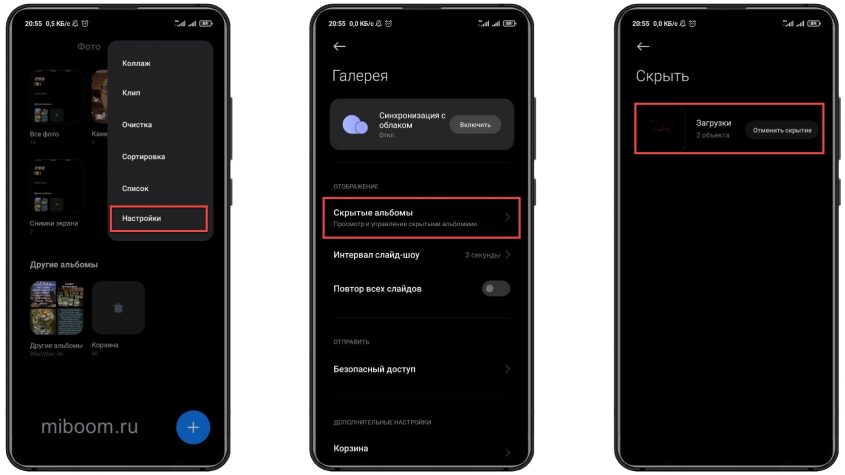
Аналогшичным образом можно посмотреть скрытый альбом в галерее и все фотографии, которые в нём находятся.
В этом же разделе можно отменить скрытие элемента, нажав соответствующую кнопку и подтвердив действие.
Как скрыть отдельную фотографию
Для скрытия фотографии в MIUI используется другой алгоритм. Он несколько отличается от описанного выше, поскольку в этом случае мы задействуем проводник MIUI. И лучше знать имя файла, поскольку предпросмотр снимков в проводнике доступен не всегда.
Этот способ скрытия конфиденциальных данных более безопасен, чем попытка спрятать целый альбом. Ведь если никто не знает пароля, то получить доступ к личным фотографиям пользователя не получится.
Как скрыть фото:
- Откройте проводник и тапните по пункту «Фото».
- Выберите нужную картинку и нажмите «Ещё» в нижней панели.
- Тапните по пункту «Сделать личным».
- Подтвердите действие.
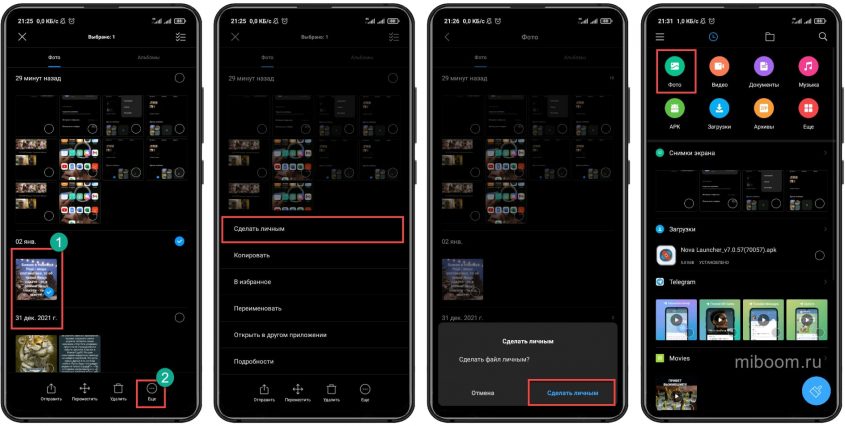
После этого фотография исчезнет из общего списка.
Если вы раньше не скрывали файлы при помощи проводника, придётся настроить пароль, привязать Mi аккаунт и только потом снимок будет спрятан.
В случае с Xiaomi «скрытое» и «личное» — это одно и то же. Суть одна — убрать с виду конфиденциальные данные. Но если, к примеру, в Windows на ПК папка просто скрывается, то в MIUI для просмотра её содержимого нужно ввести пароль. То есть, защита более продвинутая.
Просмотр скрытого фото
Если возникнет необходимость посмотреть спрятанную фотографию, то делать это придётся при помощи того же проводника. Только нужно выполнить немного другие действия, отличающиеся от процесса скрытия.
Как найти скрытые фото на Xiaomi:
- Запустите проводник при помощи соответствующего значка на рабочем столе.
- Нажмите на кнопку с тремя полосками в левом верхнем углу экрана.
- Тапните по пункту «Личные файлы».
- Введите пароль или графический ключ для доступа к скрытым фото.
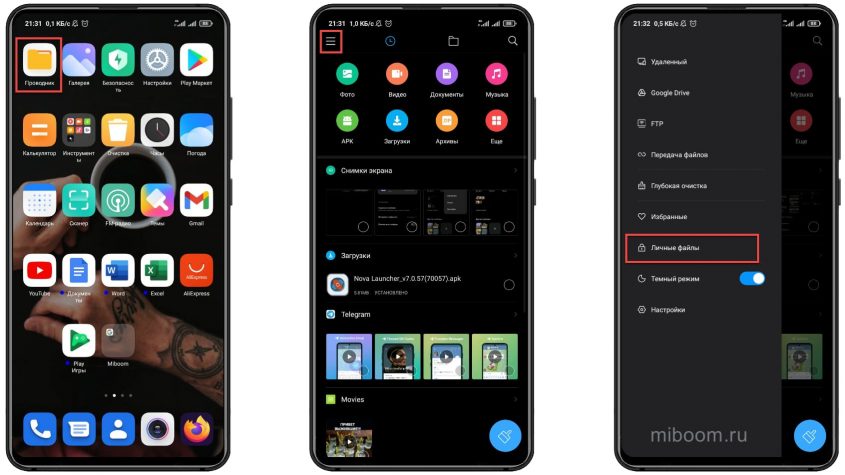
Коротко о главном
Подводя итог, хочу отметить:
- Функция скрытия альбомов и отдельных фотографий есть на всех смартфонах Xiaomi, POCO, Redmi.
- Скрытие альбомов можно выполнить при помощи галереи MIUI. Этот способ не особенно надёжен, так как найти и посмотреть содержимое может любой знающий человек.
- Скрытие отдельных фото осуществляется при помощи проводника MIUI. Этот вариант считается более надёжным, так как для показа защищённых файлов требуется пароль.
Mi Unlock не работает и выдаёт ошибку – сейчас подобные сложности встречаются гораздо чаще, поскольку в погоне за безопасностью пользователей разработчики телефонов внедряют новые системы защиты, которые иногда работают некорректно. В результате вместо желаемого результата владельцы смартфонов видят код, указывающий на возникновение неполадок в работе устройства. Подобное явление неприятно, поскольку мешает добиться желаемой цели, но наличие определённых цифр заметно упрощает диагностику и борьбу с трудностями.

Виды ошибок и их причины
Каждая новая версия загрузчика приводит к появлению новых кодов ошибок, поэтому пользователям не следует искать универсальных причин. При этом большинство возникающих неполадок можно разделить на несколько основных видов:
- системные сбои и недоработки разработчиков;
- ошибки пользователей, неправильно выставивших настройки;
- несовместимость программы с текущей версией установленной на Xiaomi операционной системы.
Но, чтобы узнать точную причину и восстановить работу сервиса, требуется выяснить, что обозначает появившийся на экране код.
Mi Unlock ошибка проверка аккаунта
Наиболее вероятной причиной появления сообщения об ошибке проверки оказываются действия производителя смартфонов. Обычно подобные трудности связаны с тем, что устройство не получило права на разблокировку. Чтобы убедиться в этом, рекомендуется проверить текущий статус телефона. Альтернативным решением станет обращение в службу поддержки и просьба помочь разобраться в работе сервиса. Важно подчеркнуть, что последнее решение универсально и подходит для всех возникающих сложностей, поэтому не следует отказываться от его использования.
Статус Mi Unlock : ошибка 1000

Появление на экране надписи Mi Unlock : ошибка 1000 сообщает о:
- невозможности установить связь между гаджетом и аккаунтом владельца на официальном портале производителя;
- отсутствии аккаунта или незавершённой регистрации.
Решение предельно просто и подразумевает создание личной учётной записи, к которой будет привязан телефон, и проявление определённой активности в аккаунте. Дополнительно рекомендуется проверить соединение, возможно, имеющегося качества соединения недостаточно, чтобы разблокировать программу.
Неизвестная ошибка 1
Если пользователи видят при разблокировке Mi Unlock ошибку 1 ( unknown error 1), придётся действовать методом проб и ошибок. Чаще всего сбой связан с:
- отсутствием соединения с сервером;
- устаревшей версией ПО на смартфоне;
- отсутствием нужных драйверов;
- устаревшими драйверами, которые требуется обновить.
Чтобы исправить положение, потребуется проверить актуальность ПО и убедиться в наличии нужных драйверов. После обновления или перепрошивки следует немного подождать, повторить попытку разблокировки и убедиться в устранении неполадок.
Ошибка 99 процентов
При появлении на Mi Unlock ошибки 99 процентов пользователям придётся набраться терпения и повторно нажать кнопку, запускающую процесс загрузки. Иногда подобный шаг придётся повторить несколько раз.
Причина неисправности кроется в банальных сбоях в загрузке. В определённый момент связь прерывается и не восстанавливается. Предотвратить прерывание заранее невозможно, поскольку от пользователя и его смартфона ничего не зависит. Предсказать появление сложностей также невозможно, поэтому единственное решение заключается в терпении и готовности бороться за желаемый результат.
Ошибка на 50
Прерывание на 50 процентов не отличается от прерывания на 99. Различие лишь в количестве загруженной информации и времени обрывания связи и возникновения ошибки. Следовательно, бороться с неполадками придётся теми же способами: повторным нажатием кнопки, запускающим новую загрузку. Повторять процедуру требуется до достижения нужного результата. Иных эффективных решений, позволяющих добиться нужного результата, не существует. Чтобы убедиться в сказанном, достаточно обратиться за советами в службу поддержки.
Если у Вас остались вопросы или есть жалобы — сообщите нам
Как исправить ошибку Xiaomi «поиск устройства неожиданно закрыт»
Ошибка «Поиск устройства неожиданно закрыт» на Xiaomi часто сопровождается перезагрузкой телефона. Чтобы понять как исправить проблему, нужно знать, что именно вызвало ошибку.
Рассмотрим основные причины возникновения подобной ошибки с перезагрузкой Сяоми и их решение.
Восемь причин возникновения ошибки
Как ни странно, с функцией поиска телефона Xiaomi в случае утери эта ошибка не связана. Причины другие, для каждой есть свой способ решения.
Почему появляется ошибка неожиданного закрытия поиска:
- Проблемное ОТА обновление. Иногда из-за обновления оболочки MIUI может возникать такая ошибка. Особенно часто проблема появляется на аппаратах Xiaomi Mi A серии, но там виной всему чистый Android One.
- Проблема с резервной копией данных в аккаунтеGoogle. Если резервная копия данных в аккаунте Google была повреждена, то может возникнуть подобная ошибка. Однако решение есть и довольно простое – оно описано ниже.
- Проблема с регионом. Если пользователь вручную менял регион MIUI, а после забыл выставить правильный, будет появляться ошибка, сигнализирующая о том, что поиск устройства неожиданно закрыт.
- Проблема с приложениемMiHome. Программа Mi Home для управления умной техникой работает только в том случае, если в настройках выставлен регион Китай. Если в настройках смартфона установлен другой регион, возникает конфликт.
- Нехватка оперативной памяти. Если оперативная память смартфона забита разнообразными приложениями, ошибки такого типа также могут появляться. Это заставляет телефон перезагружаться.
- Результат деятельности вирусов. Если вирусы повредили системные файлы или заблокировали их, возможно появление ошибок разного типа. В том числе проблемы, связанной с поиском устройства.
- Программные ошибки приложений. Некоторые приложения не могут нормально работать из-за повреждённой файловой системы. Вычислить проблемную программу очень трудно. Поэтому приходится прибегать к радикальным мерам вроде перепрошивки телефона.
- Заводской брак. Часто проблему вызывает повреждение модуля памяти. В этом случае поможет только гарантийный ремонт в авторизованном сервисном центре Xiaomi. В этом случае исправить ситуацию самостоятельно не получится.
Теперь, когда причины возникновения ошибки с поиском устройства известны, можно приступать к описанию решений проблемы.
Как исправить проблему из-за обновления
Если телефон выдаёт ошибку «Поиск устройства неожиданно закрыт» и уходит в перезагрузку, сделать что-либо с его настройками просто невозможно, не хватает времени.
Поэтому придётся выполнить сброс телефона к заводским настройкам (Hard Reset), и только потом переходить к настройкам.
Этап 1: Hard Reset
При сбросе к заводским настройкам все данные с телефона будут удалены:
- Выключите телефон.
- Зажмите одновременно кнопки включения и увеличения громкости.
- При помощи кнопок громкости в рекавери выберите пункт Wipe Data (удалить данные) и нажмите кнопку питания.
- В следующем меню выберите Wipe All Data (удалить все данные) и нажмите кнопку включения.
Начнётся процесс сброса к заводским параметрам. Он займёт некоторое время. После старта ОС настройте телефон как обычно: подключитесь к аккаунту Google и так далее.
Теперь можно перейти к настройкам.
Этап 2: решение проблемы с обновлениями
- Запустите настройки и перейдите в раздел « Обновление компонентов ».
- Нажмите на иконку с шестерёнкой в правом верхнем углу.
- Отключите ползунок « Уведомлять о наличии обновлений » и тапните « Автоматическое обновление ».
- В следующем меню выберите « Не обновлять ».

После выполнения этих действий автоматическое обновление MIUI будет отключено. Следовательно, ошибка более не будет появляться на вашем смартфоне.
Включить обновления можно будет позже, когда производитель исправит баг в конкретной версии прошивки. Либо можете устанавливать новые официальные версии MIUI самостоятельно. Скачать их можно из каталога обновлений MIUI, следить за выходом новых версия для всех телефонов Xiaomi можно в Телеграм канале miboom. ru.
Решение ошибки резервной копии Google
Когда ошибка связана с аккаунтом Google, нужно попытаться создать новый аккаунт и использовать его, как основной. Если частая перезагрузка не позволяет этого сделать, то сначала нужно сделать Hard Reset.
Как сделать хард ресет мы рассказали несколькими абзацами выше. Поэтому сразу переходим к созданию аккаунта:





- В настройках смартфона выберите « Аккаунты и синхронизация ».
- Прокрутите список вниз и выберите « Добавить аккаунт ».
- На следующем этапе выберите Google .
- Тапните по пункту « Создать аккаунт » и нажмите «Далее».


Останется принять лицензионное соглашение. После этого вы будете использовать новый аккаунт Google, в котором не будет проблемной резервной копии. Соответственно, ошибка, связанная с поиском Xiaomi, уйдёт.
Исправление ошибки из-за региона MIUI
Часто причиной ошибки является неправильно выставленный регион в настройках MIUI. Если смартфон постоянно перезагружается, то сменить регион вручную можно не успеть.
Здесь поможет только Hard Reset, выполняемый по следующей инструкции (данные пользователя будут удалены):
- Выключите телефон и зажмите кнопки включения (питания) и увеличения громкости.
- Выберите пункт Wipe Data (удалить данные) и нажмите кнопку питания. Навигацию осуществляйте кнопками регулировки громкости.
- В следующем меню выберите Wipe All Data (удалить все данные). Подтвердите действие кнопкой включения.
После старта ОС вам будет предложено настроить телефон. В числе прочего будут настройки региона. Достаточно выставить правильный и продолжить настройку. После этого ошибка более не будет появляться.
Ошибка приложения Mi Home
Программа Mi Home позволяет управлять умной техникой Xiaomi. Но в российском регионе она не работает. Нужно выставлять Китай. Из-за этого бывают проблемы.
Можно попытаться удалить приложение (если времени хватит до перезагрузки).
- Откройте настройки и выберите раздел « Приложения ».
- Тапните по пункту « Все приложения ».
- Найдите в списке Mi Home и нажмите на надпись.
- В самом низу экрана выберите иконку « Удалить ».

После удаления программы ошибка должна исчезнуть. Если до перезагрузки не получается удалить приложение, то поможет только сброс к заводским параметрам при помощи рекавери (тот же Hard Reset, описанный выше).
Если управлять умной техникой всё-таки нужно, то скачайте с 4PDA модифицированную версию Mi Home, которая не требует смены региона и взаимодействует с устройствами разного типа. Там есть несколько версий приложения.
Решение других проблем: перепрошивка
Если причиной всему нехватка оперативной памяти или программные ошибки приложений, то здесь поможет исключительно сброс к заводским настройкам. О том, как делать Hard Reset мы поговорили выше.
А вот если причиной были вирусы, может понадобиться классическая прошивка устройства в режиме Fastboot при помощи программы MiFlash Pro.
Сначала нужно скачать Mi Flash Pro и подходящую прошивку. Далее выполнять все действия в соответствии с инструкцией:
- Архив с прошивкой распакуйте в любое место на ПК.
- Запустите MiFlash Pro, перейдите на вкладку Mi Flash .
- При первом запуске программа предложит установить необходимые драйверы. Нажимаем кнопку Install .
- После установки драйверов нажмите на кнопку Select и в окне проводника выберите папку с распакованной прошивкой.
- Выключите смартфон и затем зажмите одновременно кнопку питания и уменьшения громкости для входа в режим Fastboot.
- Подключите смартфон к компьютеру при помощи USB-кабеля.
- В окне программы нажмите Refresh .
- В нижней части окна отметьте пункт clean all and lock .
- Если нужно сохранить пользовательские файлы, то вместо clean all and lock выберите save user data (в этом случае загрузчик останется разблокированным).
- Кликните по кнопке Flash .
Без прошивки не обойтись, поскольку, скорее всего, вирусы серьёзно повредили важные системные файлы. Обычный сброс настроек здесь бы не помог. А после прошивки пользователь получает нормально работающую операционную систему.
Как предупредить появление ошибки
Есть несколько простых рекомендаций, которые помогут избежать появления сообщения о том, что поиск устройства неожиданно закрыт Xiaomi.
- Не спешите устанавливать обновления. Особенно это касается владельцев смартфонов Xiaomi Mi A-серии. Подождите, пока производитель исправит все баги и выкатит версию без ошибок. Почитайте отзывы уже установивших новое обновление, только после этого можно устанавливать ОТА.
- Никогда не меняйте регион. Некоторые пользователи хотят побыстрее получить обновления или протестировать новые опции. Не стоит этого делать, так как в результате можно получить ошибку с поиском телефона.
- Используйте модифицированные версииMiHome. С нашим регионом нет никакой возможности нормально использовать официальное приложение Mi Home. Исправить ситуацию могут только модификации. Безопасные репаки есть на 4PDA.
- Отключите резервное копирование данных в настройках аккаунтаGoogle. Пусть после перепрошивки придётся восстанавливать данные вручную, но это действие позволит избежать появления ошибок в дальнейшем.
- Не устанавливайте на смартфон много приложений. Особенно если в вашем телефоне всего 2 ГБ оперативной памяти. Они захламляют не только встроенный накопитель (ПЗУ), но и ОЗУ, что приводит к ошибкам.
- Регулярно проверяйте систему смартфона на вирусы. В MIUI есть штатный антивирус, который неплохо справляется со своей работой. Почаще его используйте. Если он вас не устраивает, поставьте стороннее ПО для защиты (например, Доктор Веб или ESET).
Выполнение этих простых правил позволит избежать появления подобных сообщений об ошибке MIUI с перезагрузкой телефона и сохранит ваши файлы в целости.
Если вам известны другие причины, приводящие к тому, что в работе приложения поиск устройства произошла ошибка, и вы знаете их решение, поделитесь ими с владельцами Xiaomi в комментариях.
Источники:
https://mobi-insider. com/mi-unlock-oshibka. html
https://miboom. ru/nastrojka/poisk-ustrojstva-neozhidanno-zakryt
Обычно системные программы на Смартфоне Xiaomi работают отлично, но в редких случаях все же выдают ошибку. Галерея – не исключение. Самая распространенная ошибка заключается в невозможности удаления фотографий. Что делать, если у вас не получается удалить фото Xiaomi? Ответ вы найдете в нашей статье.
Инструкция для пользователей
Самый первый и простой вариант решения проблемы – это перезагрузка системы, которая достаточно часто помогает избавиться от системных ошибок.
Если это не помогло, то необходимо удостовериться в наличии доступа «Галереи» к ряду нужных разрешений. Иногда пользователи случайно отзывают разрешения, а порой причиной является очередная системная ошибка. Для просмотра разрешений следует выполнить такие действия: «Настройка» — «Приложения» — «Все приложения» — «Галерея».
Для нормальной работы утилиты требуется, чтобы в блоке «Разрешено» обязательно находилась строка «Хранилище». Остальные разрешения являются необязательными, так как корректное функционирование программы возможно только при условии возможности оперирования файлами из встроенной памяти мобильного устройства.
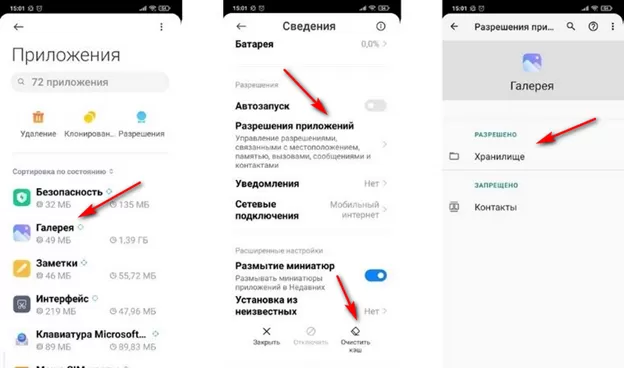
Еще одна полезная опция – это очистка кэша, которая позволяет удалить весь ненужный мусор.
Если программа опять не заработала, то решением может быть обновление прошивки, особенно если ошибка «Галереи» Xiaomi произошла после очередного обновления оболочки.
Самый последний вариант – это воспользоваться функцией сброса Xiaomi к заводским настройкам. Следствием станет не только исправление программных ошибок, но и полное удаление хранящихся на телефоне данных. Соответственно, заранее следует сделать их резервные копии.
Снова ничего не помогло? На смартфонах китайского бренда есть такая функция, как «Проводник». Если зайти в него, то у вас тоже появится доступ к фотографиям. Их можно сортировать по папкам, удалять и совершать с ними другие действия. Правда, функционал заметно ограничен в сравнении с «Галереей».
Как правило, при возникновении таких ошибок хотя бы один из вышеперечисленных способов помогает.
Обновлено: 27.06.2023
Это широко распространенная проблема, которая затрагивает пользователей по всему миру, но, к счастью, временное решение было найдено, чтобы мобильные приложения на смартфонах Xiaomi снова могли корректно работать. В данной статье мы расскажем вам, что нужно делать, чтобы решить эту проблему.
Как мы уже говорили, несмотря на то, что проблема очень широко распространена и появилась в течение нескольких часов, некоторые пользователи Twitter нашли возможное решение. Кстати, мы проверили, была ли какая-либо информация от Xiaomi по этому поводу, и, к сожалению, на данный момент информация отсутствует.
Судя по всему, сбой мог произойти из-за совместной работы пользовательского интерфейса MIUI и операционной системы Android. В частности, из-за компонента Android System WebView в системе Android. Этот инструмент позволяет приложениям просматривать контент в Интернете без необходимости переходить в стороннее приложение, такое как браузер Chrome.
Решение проблемы с зависанием, вылетами и другими сбоями приложений в смартфонах Xiaomi и Redmi заключается в том, чтобы удалить обновления WebView из Android системы.
Просто зайдите в магазин Play Маркет и найдите системный компонент Android System WebView (или нажмите на ссылку, которую мы оставили в этой статье). Затем нажмите «Удалить» и еще раз подтвердите действие во всплывающем окне.
Наконец, перезагрузите мобильный телефон, и приложения на вашем смартфоне Xiaomi или Redmi должны снова корректно работать. Помните, что это временное решение, пока компания Xiaomi не решит эту проблему, которая затрагивает множество пользователей.
Вам также может понравиться

Huawei P30 Lite: советы и рекомендации по настройке
9 советов по быстрой зарядке смартфона
8 полезных вещей, которые можно сделать со своим старым смартфоном
Список мобильных телефонов, совместимых с eSIM
Личное: как использовать на телефонах Huawei и HONOR
Как автоматически блокировать спам-звонки на Android
Добавить комментарий Отменить ответ
* Нажимая на кнопку «Оставить комментарий» Вы соглашаетесь с политикой конфиденциальности.
Обычно системные программы на телефонах Xiaomi работают отлично, но в редких случаях все же выдают ошибку. Галерея – не исключение. Самая распространенная ошибка заключается в невозможности удаления фотографий. Что делать, если у вас не получается удалить фото Xiaomi? Ответ вы найдете в нашей статье.
Инструкция для пользователей
Самый первый и простой вариант решения проблемы – это перезагрузка системы, которая достаточно часто помогает избавиться от системных ошибок.
Если это не помогло, то необходимо удостовериться в наличии доступа «Галереи» к ряду нужных разрешений. Иногда пользователи случайно отзывают разрешения, а порой причиной является очередная системная ошибка. Для просмотра разрешений следует выполнить такие действия: «Настройка» — «Приложения» — «Все приложения» — «Галерея».
Для нормальной работы утилиты требуется, чтобы в блоке «Разрешено» обязательно находилась строка «Хранилище». Остальные разрешения являются необязательными, так как корректное функционирование программы возможно только при условии возможности оперирования файлами из встроенной памяти мобильного устройства.

Еще одна полезная опция – это очистка кэша, которая позволяет удалить весь ненужный мусор.
Если программа опять не заработала, то решением может быть обновление прошивки, особенно если ошибка «Галереи» Xiaomi произошла после очередного обновления оболочки.
Самый последний вариант – это воспользоваться функцией сброса Xiaomi к заводским настройкам. Следствием станет не только исправление программных ошибок, но и полное удаление хранящихся на телефоне данных. Соответственно, заранее следует сделать их резервные копии.
Снова ничего не помогло? На смартфонах китайского бренда есть такая функция, как «Проводник». Если зайти в него, то у вас тоже появится доступ к фотографиям. Их можно сортировать по папкам, удалять и совершать с ними другие действия. Правда, функционал заметно ограничен в сравнении с «Галереей».
Как правило, при возникновении таких ошибок хотя бы один из вышеперечисленных способов помогает.

Периодически владельцы телефонов Xiaomi сталкиваются с весьма неприятной проблемой – невозможностью создания новых записей в телефонной книге Xiaomi. При вводе и сохранении данных на телефонах Xiaomi высвечиваются уведомления «Произошла ошибка», «Не удалось сохранить контакт» и «Не удалось сохранить изменения». Сегодня мы разберемся, почему Xiaomi не сохраняет контакты, и расскажем, что конкретно нужно делать, если не удалось сохранить контакт на Xiaomi. В рамках подготовленного материала рассмотрим наиболее эффективные варианты решения проблемы. Детально опишем их суть и особенности применения.
Содержание
Почему в телефоне Xiaomi не сохраняются контакты?
Ошибка сохранения контактов может возникать в связи с разными обстоятельствами, но наиболее распространенными причинами такого явления считаются:
- Заполнение памяти сим-карты. При добавлении контакта пользователь выбирает, куда сохранять новую информацию. Чаще всего хранилищем становится телефон, но иногда запись осуществляется прямо на сим-карту. А поскольку объем памяти на симке обычно небольшой, то добавляемая информация может туда не поместиться. Поэтому в первую очередь нужно проверить оставшуюся емкость сим-карты. Сделать это легко. Достаточно заглянуть в настройки раздела «Контакты» и найти там информацию по симке. Если показатели «Занято» и «Всего» имеют одинаковые значения, то понадобится переместить все или часть контактов непосредственно в память телефона, иначе ошибка сохранения будет появляться при добавлении каждого контакта. Либо, как альтернативный вариант, можно изменить место хранения контактов, указав в качестве носителя сам смартфон или любой доступный облачный сервис.
- Программный сбой. Обычно сбой возникает при чрезмерной загруженности оперативной памяти смартфона, потому устраняется стандартными способами – выключением всех запущенных приложений и перезагрузкой девайса. Хотя в некоторых случаях приходится прибегать к другим методам, о которых мы расскажем в следующем разделе статьи.
Другими словами, при появлении ошибки «Не удалось сохранить контакт» на Xiaomi необходимо сначала проверить степень заполнения памяти сим-карты. Если места хватает, то понадобится перезагрузить смартфон Xiaomi и вновь попробовать добавить контакт. Вероятность успешного сохранения довольно высока. Но если ошибка «Не удалось сохранить контакт» появится снова, то придется использовать другие решения, обозначенные во второй части подготовленного нами материала.

Как устранить ошибку «Не удалось сохранить контакт» на Xiaomi и Redmi?
Если действия, описанные в предыдущем разделе, не помогли добиться результата, рекомендуем испробовать представленные ниже рекомендации:
- Выключите телефон, затем вытащите лоток с сим-картой и вставьте его назад. Во многих ситуациях такое решение позволяет устранить неполадку. Заодно рекомендуем почистить сим-карту. С точки зрения грамотности эксплуатации симки упомянутое действие лишним не будет.
- Смените место хранения контактов. Обычно ошибка появляется при записи контактов именно на сим-карту. Потому одним из простейших решений является изменение места хранения данных. В частности, можно записать контакты прямо на мобильный телефон или воспользоваться альтернативными вариантами – например, сохранить контакты в хранилище Google или на Mi аккаунт.
- В процессе ввода данных укажите только имя и номер телефона контакта. Далее зайдите в меню редактирования контакта и добавьте остальную необходимую информацию (фамилию и т.д.). Если при редактировании появится уведомление «Не удалось сохранить изменения», то придется оставить сохраненной только базовую информацию или же выполнить рекомендации из предыдущего пункта инструкции, сохранив контакт не на сим-карте.
- Сбросьте настройки смартфона. Если вышеприведенные решения не помогли, можно попробовать сбросить настройки Xiaomi до заводских значений. Но мы не рекомендуем применять такой метод, ведь при его использовании придется сохранять и восстанавливать вообще все данные. Как минимум это неудобно. Как максимум – грозит потерей важных данных.

Подведем итоги. Появление уведомления «Не удалось сохранить контакт» на Xiaomi чаще всего объясняется особенностями использования симки. Поэтому самой универсальной рекомендацией является выбор другого места хранения контактов. Но если такой вариант не поможет избавиться от ошибки, то с высокой долей вероятности придется сбрасывать настройки телефона. Хотя перед этим рекомендуем обратиться в любой центр по ремонту смартфонов. Всегда есть вероятность, что проблему можно решить изменением каких-либо настроек. Потому лучше дополнительно проконсультироваться у специалиста, а уже затем использовать сброс настроек, как самый радикальный способ достижения поставленной цели.

Mi Аккаунт
Xiaomi
Mi Аккаунт » | Google — аккаунт » | Обход аккаунта Google после сброса » | Аккаунт Flyme » | Разблокировка загрузчика »

- Что делать, если вы потеряли доступ к Mi аккаунту?
В первую очередь обратитесь в техподдержку при условии, что телефон не имеет криминального прошлого и у вас есть доказательства законного владения устройством!

Причина редактирования: Обход Mi аккаунта на Redmi 9
А денежка снимается за СМС один раз при первичной регистрации, или придется платить каждый раз, когда настраиваешь аккаунт после прошивания?
СМС уходит если активировать синхронизацию СМС, историю звонков и поиск телефона.
Остальные функции включаются без СМС, это контакты, заметки, облачный альбом, настройки WiFi и облачный бэкап.
Его стоимость равна международному СМС по тарифу вашего оператора.
Это нужно для идентификации.
Но если при регистрации аккаунта Xiaomi не указывать свой номер, то СМС вроде не уходит, ибо нечего идентифицировать.
FAQ: Mi Cloud — бесплатное облако Xiaomi
Вы наверное знаете что в MIUI есть облачное хранилище данных Mi-Cloud.
В нем при синхронизации могут храниться Ваши данные данные с смартфона:
смс, заметки, фото, видео, контакты телефонной книги, записи ваших разговоров и музыки и бэкап ваших приложенй.
Можно также использовать поиск Вашего сматрфона с ПК при утере или краже (не дай БОГ), для этого на смартфоне ЗАРАНЕЕ должна быть активирована функция поиска смартфона.
Я расскажу Вам как пользоваться этим облаком.
Читайте также:
- Политика xiaomi не разрешает продажу этого продукта
- Meizu не открывается клавиатура
- Не включается видеорегистратор xiaomi yi
- Где купить оригинальный дисплей xiaomi redmi note 5
- Clt l29 huawei разбор
Сяоми. Скрытый альбом
 Sin L
Sin L
22.06.2020
Ошибка добавления в скрытый альбом. Неизвестная ошибка.
1) синхронизация включена
2) в облаке есть свободное место
3) перезагружал
Как исправить?

 Гость
Гость
22.06.2020
Отключи режим энергосбережения, очевидно же!
 Гость
Гость
23.06.2020
Сделать сброс на заводские настройки
- В Xiaomi пропал альбом в скрытых тоже нет В корзине тоже нет этих фото Там были сохраненые фото из вк просто альбом пропал его нет нигде, что делать
- Не могу зайти в личный альбом на xiaomi Пропала возможность зайти в скрытые альбомы, тяну в галерее вниз как положено, но ничего не происходит
- На XIAOMI REDMI создал альбом, он в категории Другие альбомы, как с него перекинуть фото на пк, если его нет в файлах? Хочу перекинуть фото с этого альбома созданного на компьютер, но его нет в файлах…
- Не могу зайти в личный альбом Xiaomi Раньше всё было отлично, сейчас же не входит в личный альбом и даже не появляется значок замка, что делать скажите пожалуйста?
Добавить комментарий
Иногда на смартфонах с Android можно столкнуться с проблемой: открываете «Галерею»
, но все изображения из неё пропали. Мы хотим рассказать вам, что нужно делать в таких случаях.
Причины такого сбоя можно разделить на две группы: программные и аппаратные. К первым относится повреждение кэша «Галереи»
, действие вредоносных приложений, нарушение файловой системы карты памяти или внутреннего накопителя. Ко вторым – повреждения устройств памяти.
Первое, что нужно узнать – присутствуют ли фотографии на карте памяти или внутреннем накопителе. Для этого нужно подключить к компьютеру либо карту памяти (например, через специальный картридер), либо телефон, если исчезли изображения со встроенного хранилища. Если фотографии распознаются на компьютере, то вы, скорее всего, столкнулись с программным сбоем. Если же картинок нет или во время подключения возникли неполадки (например, Виндовс предлагает отформатировать накопитель), то проблема аппаратная. К счастью, в большинстве случаев получится вернуть ваши изображения.
Способ 1: Очистка кэша «Галереи»
В силу особенностей Android может произойти сбой кэша галереи, в результате чего в системе фотографии не отображаются, хотя при подключении к компьютеру распознаются и открываются. Столкнувшись с таким типом проблемы, проделайте следующее:
- Откройте «Настройки»
любым возможным способом. - Перейдите к общим настройкам и поищите пункт «Приложения»
или «Диспетчер приложений»
. - Перейдите на вкладку «Все»
или похожее по смыслу, и найдите среди системных приложение «Галерея»
. Тапните по нему, чтобы перейти на страницу сведений. - Найдите на странице отметку «Кэш». В зависимости от количества изображений на устройстве, кэш может занимать от 100 Мб до 2 Гб и более. Нажмите кнопку «Очистить»
. Затем — «Очистить данные»
. - После очистки кэша галереи вернитесь к общему списку приложений в диспетчере и найдите «Хранилище мультимедиа»
. Зайдите на страницу свойств этого приложения, и также очистите его кэш и данные. - Перезагрузите смартфон или планшет.





Если проблема заключалась в сбое галереи, то после этих действий она исчезнет. Если этого не произошло, читайте далее.
Способ 2: Удаление файлов.nomedia
Иногда вследствие действий вирусов или невнимательности самого пользователя, в каталогах с фотографиями могут появиться файлы с названием.nomedia. Данный файл перекочевал в Андроид с ядром Linux и представляет собой служебные данные, которые не дают файловой системе индексировать мультимедийное содержимое в том каталоге, где они находятся. Проще говоря, фотографии (а также видео и музыка) из папки, в которой есть файл .nomedia
, в галерее отображаться не будут. Чтобы вернуть фотографии на место, этот файл нужно удалить. Сделать это можно, например, с помощью Total Commander .
- Установив Тотал Коммандер, войдите в приложение. Вызовите меню нажатием на три точки или на соответствующую клавишу. Во всплывающем меню тапните по «Настройкам…»
. - В настройках поставьте галочку напротив пункта «Скрытые файлы/папки»
. - Затем посетите папку с фотографиями. Как правило, это каталог с названием «DCIM»
. - Конкретная папка с фотографиями зависит от многих факторов: прошивки, версии Android, самой используемой камеры и т. д. Но как правило, фотографии хранятся в директориях с названиями «100ANDRO»
, «Camera»
или прямо в самой «DCIM»
. - Допустим, пропали фотографии из папки «Camera»
. Заходим в неё. Алгоритмы Total Commander размещают системные и служебные файлы выше всех остальных в каталоге при стандартном отображении, так что наличие .nomedia
можно заметить сразу.
Нажмите на него и подержите, чтобы вызвать контекстное меню. Для удаления файла выберите пункт «Удалить»
.
Подтвердите удаление. - Также проверьте другие папки, в которых могут находиться фотографии (например, директорию для загрузок, папки мессенджеров или клиентов соцсетей). Если в них тоже есть .nomedia
, удалите его способом, описанным в предыдущем шаге. - Перезагрузите девайс.





После перезагрузки зайдите в «Галерею»
и проверьте, восстановились ли фотографии. Если ничего не изменилось – читайте далее.
Способ 3: Восстановление фотографий
В случае если Способы 1 и 2 вам не помогли, можно сделать вывод, что суть проблемы кроется в самом накопителе. Независимо от причин ее появления, обойтись без восстановления файлов уже не получится. Подробности процедуры описаны в статье ниже, так что подробно останавливаться на них не будем.
Заключение
Как видим, пропажа фотографий из «Галереи»
вовсе не причина для паники: в большинстве случаев их получиться вернуть.
«Камера» у пользователей Android возникает вопрос — с чем связана эта неполадка? Проблема в камере или это «глюк» системы? Может, эта ошибка произошла только с приложением? Чтобы разобраться с этим, давайте рассмотрим способы устранения неполадки, которые позволят выяснить, почему она возникла и непосредственно удалить её.
Ошибку камеры можно решить как программным, так и аппаратным путем
Зачастую большинство проблем с работой программ на устройствах решается простой перезагрузкой системы, поэтому выполните её и попробуйте снова сделать фото. Не получилось? Тогда следует перейти к другим способам устранения неполадки.
Протрите линзу и убедитесь, что она не повреждена извне, на ней нет загрязнений или трещин. Если это не помогло, мы устраним проблему иначе, но вы теперь будете уверены, что камера в целости и сохранности.
Очистка приложения
Для исправления некорректной работы зачастую нужно очистить данные и кэш, что делается при помощи следующих действий:
- Зайдите в системные параметры Android, .
- Найдите программу «Камера» и в появившемся меню сначала остановите её работу.
- Затем нажмите на кнопку «Очистить кэш». После завершения процесса выберите функцию «Стереть данные» в этом же меню.
- Снова запустите камеру.

Проверка безопасным режимом
Выяснить, работает ли камера, можно при помощи смены режима на устройстве. Для этого выполните следующее:
- Включите безопасный режим.
- Попробуйте запустить камеру — если она работает, значит, причина кроется в одной из других установленных программ, которая не даёт ей корректно функционировать.
- Поочерёдно выключайте другие компоненты, параллельно включённые на планшете или смартфоне.
- Когда вы найдёте программу, которая мешала камере, удалите ее.

Проверка обновлений
Приложения на Android довольно часто совершенствуются и обновляются. Во многих случаях пользователи не успевают или просто не спешат их устанавливать. Но если одни программы могут успешно работать в прежней версии, то некоторые перестают функционировать полностью, пока вы их не обновите.

Поэтому проверьте, не нужно ли установить более новую версию камеры. Если это не помогло, воспользуйтесь другими способами устранения неполадок.
Сканирование антивирусом
Вредоносные программы пытаются попасть на Android при первом же удобном случае. И в большинстве случаев, если им это удаётся, сразу же происходят проблемы с запуском отдельных приложений. Скачайте антивирус, а если у вас его нет, проверьте всю систему на наличие вредоносных программ, очистите ваше оборудование. После завершения процесса проверки снова запустите камеру, проверьте, все ли функции доступны для использования.

Возврат заводских установок
Сбои в системе приводят к некорректной работе оборудования. Иногда для восстановления нужно сделать возврат к заводским установкам. Это делается следующим образом:
- Зайдите в Настройки системы.
- Откройте меню Резервная копия и сброс.
- В появившемся окне выберите функцию «Сброс настроек» — вы увидите предупреждение о том, что все данные будут удалены, после чего система выполнит в соответствии с заводскими установками.

Есть ещё один способ установить первичные настройки устройства: наберите в окне ввода номера комбинацию *2767*3855#, после ввода система без дополнительных запросов вернётся к заводским установкам.
Если приложение для фото и видео по-прежнему не работает или Android выбивает сообщение о том, что произошла ошибка, можно попросту установить альтернативную программу для камеры — сделать это довольно просто, так как в Google Play Market есть большой выбор различных приложений. Вы можете установить любое из них, ориентируясь на собственные предпочтения.
Если вы скачали и установили другую утилиту, но она так и не начала работать, это значит, что камера всё же вышла из строя. В такой ситуации оптимальным выходом будет отнести ваше устройство в сервисный центр, чтобы там и обнаружили, в чём причина неисправности. Скорее всего, нужно либо перепрошить оборудование, либо ремонтировать саму деталь.
Как бы ни было, воспользуйтесь всеми вышеперечисленными советами по устранению проблемы с ошибкой камеры на Android, чтобы выяснить, в чём причина, и снова вернуть её в рабочее состояние.
Согласитесь, что очень удобно, когда все изображения, в том числе и фото, хранятся в одном месте и к ним всегда есть беспрепятственный доступ. Однако бывает так, что зайти в галерею становится невозможным. Почему это может произойти и как открыть файл на – об этом мы поговорим в нашей статье.
Зачем нужна галерея и почему она может не открываться
В телефоне Сяоми для хранения видеофайлов и изображений предусмотрена специальная папка – галерея, куда по умолчанию отправляются все фотографии пользователя, а также картинки, которые вы скачали из интернета.
В большинстве случаев к приложению нет доступа из-за работы встроенной системы безопасности. Блокировка осуществляется из-за отсутствия требуемых разрешений, обеспечивающих корректное функционирование приложения.
Обычно при данной проблеме при попытке входа в «Галерею» выскакивает уведомления об отсутствии разрешения.
Галерея закрыта, нет необходимых разрешений: как открыть
Для исправления ситуации необходимо:

Как скрыть альбом в галерее
В приложении отображаются все альбомы, в том числе системные, которые содержат изображения, что может затруднять поиск нужной картинки. Для этого в оболочке MIUI предусмотрена функция скрытия отдельных папок. Для совершения данной операции потребуется:
- Зайти в «Галерею» и выбрать «Альбомы»;
- Выбрать папку, которую необходимо сделать невидимой и удерживаем на ней палец до отображения выпадающего меню. В нем нажимаем кнопку «Сделать невидимым».

Как открыть скрытые фото
Для отображения альбома надо зайти в «Настройки», выбрать «Системные приложения», а затем раздел «Галерея», где включить пункт «Невидимые альбомы».

Второй, более простой вариант, в самом приложении «Галерея» нажать на меню (три точки в верхнем углу) и включить пункт, позволяющий увидеть скрытые альбомы.
Вне зависимости от используемого способа, после их выполнения скрытые папки будут подсвечиваться серым цветом. Для придания им статуса «видимых» объектов надо также удерживать палец на нужной папке и в появившемся меню выбрать «Отобразить» или «Отменить скрытие».
